metasoft FonTel Instrukcja obsługi REJESTRATOR ROZMÓW TELEFONICZNYCH wersja 3.29
|
|
|
- Aneta Chmiel
- 7 lat temu
- Przeglądów:
Transkrypt
1 metasoft REJESTRATOR ROZMÓW TELEFONICZNYCH FonTel wersja 3.29 Instrukcja obsługi Dotyczy rejestratorów: FonTel L1USB FonTel L2USB FonTel L4USB FonTel ISDN FonTel L4NET FonTel VoIP (ostatnia aktualizacja: / ) C METASOFT s.c. ul. Saperów 21/1A Wrocław tel.: info@metasoft.pl
2 Copyright Metasoft s.c. All rights reserved. Tego dokumentu nie można w jakikolwiek sposób kopiować lub rozpowszechniać bez pisemnego pozwolenia firmy Metasoft s.c. Firma Metasoft s.c. zastrzega sobie prawo zmiany niektórych szczegółów tego produktu bez uprzedzenia. Informacje zawarte w tym dokumencie powstały z największym staraniem, lecz firma Metasoft nie ponosi żadnej odpowiedzialności za ich użycie. Znaki towarowe należą do swoich właścicieli i są użyte jedynie w celach informacyjnych. Credits: Speex Library: Copyright (C) Jean-Marc Valin ilbc: Global IP Sound Copyright Metasoft s.c. Str.2
3 Spis treści: 1. Informacje ogólne Opis rodziny FonTel Dodatkowe informacje o rejestratorze L4NET Diagramy połączeń rejestratora L4NET Dane techniczne Aktualizacja oprogramowania Konfiguracja Ogólne Linie Rejestratory Archiwum Użytkownicy PBX Zdalna kopia Harmonogram Listy numerów Drukowanie Zdalny dostęp Sygnalizacja FonTel Voip Proxy Obsługa programu Rejestrowanie rozmów Podsłuchiwanie bieżących rozmów Odtwarzanie zarejestrowanych rozmów Wyszukiwanie zarejestrowanych rozmów Drukowanie listy rozmów Eksport listy rozmów Książka telefoniczna Ograniczenie dostępu do programu Zdalny dostęp Tworzenie kopii zapasowych archiwum Przeglądanie kopii archiwum Statystyki Kontrolowanie współpracy z PBX (PBX monitor) Nagrywanie rozmów VoIP Nagrywanie rozmów programu Skype Nagrywanie rozmów z radiotelefonu (L4NET, LxUSB) Automat zgłoszeniowy i zapowiedź słowna (LxUSB) Etykiety rozmów Skróty klawiaturowe Rozwiązywanie problemów...59 Copyright Metasoft s.c. Str.3
4 1. Informacje ogólne 1.1. Opis rodziny FonTel FonTel to nowoczesny rejestrator rozmów telefonicznych, umożliwiający automatyczną i niezależną rejestrację rozmów telefonicznych z wielu linii telefonicznych. Rozróżnia rozmowy wychodzące i przychodzące, rozpoznaje numer osoby dzwoniącej (w przypadku aktywnej usługi identyfikacji numeru dla linii analogowych), a także numer wybierany. Wszystkie informacje o rozmowie przechowuje wraz z opisem, datą, godziną i czasem trwania w bazie danych. Każda rozmowa zapisywana jest w oddzielnym skompresowanym pliku dźwiękowym. FonTel składa się z urządzenia podłączanego równolegle do linii telefonicznych oraz oprogramowania. Rejestracja rozmowy odbywa się, w zależności od modelu, na podłączonym komputerze lub autonomicznie na wewnętrznym dysku urządzenia. Nie wymaga ingerencji w istniejącą infrastrukturę telefoniczną - wystarczy podłączyć rejestrator do wolnego gniazdka telefonicznego, równolegle z telefonem. W przypadku braku wolnego gniazdka należy zastosować zwyczajny rozdzielacz telefoniczny. Oznacza to też, iż rejestrator może stać w dowolnym miejscu, nie koniecznie w bezpośredniej bliskości telefonu. Połączenie z linią telefoniczną może być wykonane w dowolnym miejscu - przy telefonie, przy gniazdku telefonicznym lub przy centralce. Rejestrator nie zakłóca pracy telefonu i innych urządzeń podłączonych do sieci telefonicznej. W zależności od wersji rejestrator może współpracować z liniami telefonicznymi analogowymi (PSTN/POTS) lub cyfrowymi (ISDN). Pojedyncze urządzenie może obsługiwać niezależnie 1, 2 lub 4 linie telefonicznie. Możliwa jest jednoczesna współpraca oprogramowania rejestrującego rozmowy z różnymi wersjami rejestratorów obsługujących różne typy linii telefonicznych. Niezależnie od posiadanego modelu rejestratora oprogramowanie umożliwia rejestrację rozmów internetowych VoIP, prowadzonych poprzez programy typu softphone lub urządzenia VoIP (bramki VoIP, telefony VoIP) podłączone do wspólnej sieci lokalnej a także rozmowy prowadzone przez program Skype. Aplikacja FonTel pozwala na wygodne wyszukiwanie i odsłuchiwanie określonych nagrań oraz dopisywanie komentarzy. Umożliwia automatyczne usuwanie najstarszych nagrań po upływie określonego czasu lub przy braku miejsca na dysku. Wspomaga tworzenie kopii zapasowych z możliwością bezpośredniego zapisu na płytach CD/DVD oraz umożliwia ich wygodne przeglądanie. Wbudowany serwer WWW pozwala na dostęp do zarejestrowanych rozmów przez sieć lokalną lub Internet za pomocą przeglądarki internetowej. Dzięki programowi FonTel Client możliwa jest zdalna praca Copyright Metasoft s.c. Str.4
5 na odległym stanowisku poprzez lokalną sieć komputerową lub Internet z większością możliwości programu FonTel. Z pomocą rejestratora FonTel można zrealizować funkcje automatycznego aparatu zgłoszeniowego lub automatycznej zapowiedzi słownej (np. by automatycznie powiadamiać rozmówcę o fakcie rejestracji rozmowy). F ont el LxUSB / L 4NET Aby korzystać z funkcji rozpoznawania numeru osoby dzwoniącej na linii analogowej należy upewnić się, iż operator telefoniczny realizuje odpowiednią usługę i że jest ona aktywna Dodatkowe informacje o rejestratorze L4NET Informacje ogólne Rejestrator analogowy FonTel L4NET pracuje samodzielnie i nie wymaga stałego podłączenia do komputera. Wewnętrzny dysk o pojemności kilkudziesięciu gigabajtów pozwala na przechowywanie kilku tysięcy godzin rozmów. Połączenie rejestratora z komputerem zawierającym oprogramowanie FonTel lub FonTel Client jest niezbędne jedynie w celu przeglądania wewnętrznej bazy połączeń i odsłuchiwania nagranych rozmów. Umożliwia ponadto monitorowanie bieżącego stanu linii telefonicznych i konfigurację urządzenia. Połączenie rejestratora z komputerem odbywa się za pomocą lokalnej sieci komputerowej Ethernet. Jeden rejestrator może być jednocześnie połączony z siedmioma komputerami, a do jednego komputera może być połączona dowolna liczba rejestratorów. Każdorazowe połączenie programu FonTel z rejestratorem powoduje automatyczne przeniesienie do komputera listy nowych (jeszcze nie przeniesionych) rozmów. Przeniesienie treści rozmowy następuje po zaznaczeniu indywidualnej pozycji na liście rozmów. Wszystkie dane przeniesione do komputera (lista rozmów i pliki nagrań) tworzą lokalną i niezależną kopię archiwum urządzenia. Oznacza to, że po odłączeniu rejestratora lub nawet usunięciu jego wewnętrznej bazy danych informacje zgromadzone na komputerze nie ulegną utracie. Zasilanie Rejestrator FonTel L4NET zasilany jest bezpiecznym napięciem stałym z zasilacza sieciowego. Zanik napięcia uniemożliwia poprawną pracę rejestratora dlatego zaleca się stosowanie zasilacza awaryjnego. Czasowy zanik napięcia (do kilku godzin) powoduje przejście urządzenia w stan uśpienia. W tym stanie pracuje jedynie zegar rejestratora podtrzymując aktualną godzinę. Copyright Metasoft s.c. Str.5
6 Sygnalizacja Na panelu przednim rejestratora FonTel L4NET znajdują się następujące lampki sygnalizacyjne oraz ukryte przyciski funkcyjne: lampka DC: sygnalizuje aktualny stan urządzenia; wyróżnia się następujące stany: lampka zgaszona: brak zasilania rejestratora, lampka miga równomiernie raz na sekundę: zasilanie jest podłączone, sieć komputerowa jest odłączona lub w trakcie inicjowania połączenia, lampka miga dwukrotnie w ciągu sekundy: zasilanie i sieć komputerowa są podłączone poprawnie, oczekiwanie na otrzymanie adresu IP, lampka miga bardzo krótko raz na sekundę: zasilanie odłączone, urządzenie znajduje się w stanie uśpienia, lampki L1, L2, L3, L4: sygnalizują aktualny stan linii telefonicznych podłączonych do wejść odpowiednio L1, L2, L3, L4 na tylnym panelu urządzenia; wyróżnia się następujące stany: lampka zgaszona: linia telefoniczna podłączona i nieaktywna (brak połączenia telefonicznego), lampka zapalona: linia telefoniczna podłączona i aktywna (trwa połączenie telefoniczne), lampka miga kilka razy na sekundę: sygnał dzwonka na linii telefonicznej, krótkie mignięcie co 2 sekundy: linia telefoniczna odłączona, przycisk R: krótkie naciśnięcie i zwolnienie powoduje skasowanie ustawionego adresu IP i powtórną próbę połączenia sieciowego z żądaniem adresu dynamicznego, przycisk FS: naciśnięcie i przytrzymanie przez około 5 sekund powoduje przywrócenie ustawień fabrycznych; w tym czasie lampka DC miga kilka razy na sekundę; zwolnienie przycisku FS może nastąpić po ustaniu migania lampki DC, Copyright Metasoft s.c. Str.6
7 przyciski R i FS razem: krótkie naciśnięcie przycisku R podczas wciśniętego i przytrzymanego przycisku FS powoduje przejście urządzenia w stan aktualizacji oprogramowania wewnętrznego; w tym stanie lampki L1 do L4 cały czas zapalają się i gasną kolejno, 1.3. Diagramy połączeń rejestratora L4NET Połączenie z rejestratorem L4NET w celu dostępu do bazy rozmów oraz konfiguracji można dokonać na kilka sposobów. Różne warianty połączeń z rejestratorem przedstawia 6 poniższych diagramów w zależności od zasięgu sieci komputerowej (lokalnie lub przez internet) oraz użytego narzędzia (oprogramowania FonTel lub przeglądarki internetowej): - połączenie lokalne z programu FonTel (serwer), - połączenie lokalne z programu FonTel Client, - połączenie lokalne z przeglądarki internetowej, - połączenie przez Internet z programu FonTel (serwer), - połączenie przez Internet z programu FonTel Client, - połączenie przez Internet z przeglądarki internetowej. Copyright Metasoft s.c. Str.7
8 Połączenie lokalne z programu FonTel (serwer) FonTel (serwer) Ustawienia->Rejestratory->zakładka Ustawienia: - zaznacz rejestrator L4NET - Typ połączenia: Sieć lokalna - Numer MAC: (numer MAC rejestratora L4NET) Podpowiedź: w sieci lokalnej rejestrator L4NET może być automatycznie wyszukany i dodany do listy przy użyciu przycisku Wyszukaj. LAN FonTel L4NET Połączenie lokalne z programu FonTel Client FonTel Client Okno autoryzacji: Użytkownik: (puste) Hasło: (puste) Adres serwera: (adres IP rejestratora L4NET) Podpowiedź: adres serwera może być uzyskany automatycznie przy użyciu przycisku wyszukiwania (lornetki). LAN FonTel L4NET Podpowiedź: adres IP rejestratora powinien być uzyskany automatycznie od serwera DHCP sieci lokalnej lub nadany ręcznie z programu FonTel (serwer). Copyright Metasoft s.c. Str.8
9 Połączenie lokalne z przeglądarki internetowej Przeglądarka internetowa Autoryzacja: IP serwera FonTel) Nazwa użytkownika: (nazwa użytkownika FonTel) Hasło: (hasło użytkownika FonTel) FonTel Client Okno autoryzacji: Użytkownik: (nazwa użytkownika FonTel) Hasło: (hasło użytkownika FonTel) Adres serwera: (adres IP serwera FonTel) LAN FonTel (serwer) Ustawienia->Zdalny dostęp: - Włącz serwer WWW oraz zdalny dostęp Ustawienia->Użytkownicy: - stwórz użytkownika z uprawnieniem Zdalny dostęp Ustawienia->Rejestratory->zakładka Ustawienia: - zaznacz rejestrator L4NET - Typ połączenia: Sieć lokalna - Numer MAC: (numer MAC rejestratora L4NET) FonTel L4NET Podpowiedź: w sieci lokalnej rejestrator L4NET może być automatycznie wyszukany i dodany do listy przy użyciu przycisku Wyszukaj. Copyright Metasoft s.c. Str.9
10 Połączenie przez Internet z programu FonTel (serwer) FonTel (serwer) Ustawienia->Rejestratory->zakładka Ustawienia: - zaznacz rejestrator L4NET - Typ połączenia: Adres IP - Adres IP: (publiczny adres IP rutera 2) Podpowiedź: rejestrator L4NET nie może być automatycznie wyszukany, gdyż znajduje się poza siecią lokalną. LAN 1 Router 1 INTERNET Router 2 Przekazywanie ruchu na porcie UDP nr na lokalny adres IP rejestratora L4NET LAN 2 FonTel L4NET Podpowiedź: adres IP rejestratora powinien być uzyskany automatycznie od serwera DHCP sieci lokalnej lub nadany ręcznie z programu FonTel (serwer). Copyright Metasoft s.c. Str.10
11 Połączenie przez Internet z programu FonTel Client FonTel Client Okno autoryzacji: Użytkownik: (puste) Hasło: (puste) Adres serwera: (publiczny adres IP rutera 2) Podpowiedź: rejestrator L4NET nie może być automatycznie wyszukany, gdyż znajduje się poza siecią lokalną. LAN 1 Router 1 INTERNET Router 2 Przekazywanie ruchu na porcie UDP nr na lokalny adres IP rejestratora L4NET LAN 2 FonTel L4NET Podpowiedź: adres IP rejestratora powinien być uzyskany automatycznie od serwera DHCP sieci lokalnej lub nadany ręcznie z programu FonTel (serwer). Copyright Metasoft s.c. Str.11
12 Połączenie przez Internet z przeglądarki internetowej Przeglądarka internetowa Autoryzacja: adres IP rutera 2) Nazwa użytkownika: (nazwa użytkownika FonTel) Hasło: (hasło użytkownika FonTel) FonTel Client Okno autoryzacji: Użytkownik: (nazwa użytkownika FonTel) Hasło: (hasło użytkownika FonTel) Adres serwera: (publiczny adres IP rutera 2) LAN 1 Router 1 INTERNET Router 2 Przekazywanie ruchu na porcie TCP nr 80 i 6543 na lokalny adres IP serwera FonTel LAN 2 FonTel (serwer) Ustawienia->Zdalny dostęp: - Włącz serwer WWW oraz zdalny dostęp Ustawienia->Użytkownicy: - stwórz użytkownika z uprawnieniem Zdalny dostęp Ustawienia->Rejestratory->zakładka Ustawienia: - zaznacz rejestrator L4NET - Typ połączenia: Sieć lokalna - Numer MAC: (numer MAC rejestratora L4NET) Podpowiedź: w sieci lokalnej rejestrator L4NET może być automatycznie wyszukany i dodany do listy przy użyciu przycisku Wyszukaj. FonTel L4NET Copyright Metasoft s.c. Str.12
13 1.4. Dane techniczne Rodzina rejestratorów FonTel: L1USB L2USB L4USB ISDN L4NET Rodzaj linii telefonicznych PSTN/POTS PSTN/POTS PSTN/POTS ISDN PSTN/POTS Liczba linii telefonicznych (2B+D) 1,2,3 lub 4 Podłączenie do komputera USB USB USB USB Ethernet CLIP tak FSK/DTMF tak FSK/DTMF tak FSK/DTMF tak tak FSK/DTMF Funkcje oprogramowania: automatyczna i niezależna rejestracja rozmów ze wszystkich linii rejestracja rozmów VoIP rejestracja rozmów Skype rozpoznawanie i prezentacja numeru rozmówcy wbudowana książka telefoniczna lokalizacja numeru rozmówcy (kraj, strefa numeracyjna, operator) rozpoznawanie typu rozmowy (wychodząca / przychodząca / nieodebrana) rejestrowanie rozmów wybranych typów rejestrowanie rozmów na podstawie harmonogramu rejestrowanie rozmów na podstawie białych lub czarnych list numerów współpraca z wieloma rejestratorami różnych typów współpraca z centralami PBX (pobieranie danych billingowych) automat zgłoszeniowy* automatyczna zapowiedź* niezależne odtwarzanie zarejestrowanych rozmów rozpoznawanie kodów Select V podsłuch rejestrowanych rozmów graficzny wykres rozmowy przypisywanie notatek do zarejestrowanych rozmów automatyczna kontrola wolnego miejsca na dysku tworzenie kopii archiwum zapis kopii archiwum bezpośrednio na płytach CD/DVD przeglądanie kopii archiwum drukowanie listy rozmów filtrowanie i wyszukiwanie zarejestrowanych rozmów statystyki rozmów (okresowe, według linii, według typu rozmowy) eksport listy rozmów do formatu CSV zabezpieczenie dostępu do wybranych funkcji oprogramowania na hasło współpraca z innymi systemami poprzez API zdalne przeglądanie i odsłuchiwanie rozmów przez przeglądarkę internetową zdalna współpraca z programem FonTel Client (architektura klient-serwer) kopiowanie archiwum na zdalny serwer (baza danych oraz pliki rozmów) * - w modelach USB wymagany modem voice Copyright Metasoft s.c. Str.13
14 1.5. Aktualizacja oprogramowania FonTel instrukcja obsługi Zapraszamy do zarejestrowania się na naszych stronach WWW ( dział Pomoc) aby otrzymywać informacje o najnowszych wersjach oprogramowania. Aktualizowanie oprogramowania do nowszych wersji jest bezpłatne. Rejestratory umożliwiają aktualizację wewnętrznego oprogramowania urządzenia, jeżeli taka konieczność się pojawi. Informacja o wersji wewnętrznego oprogramowania oraz jego aktualizacja dostępna jest dla każdego rejestratora w jego ustawieniach zaawansowanych. Wszelkie informacje i uwagi dotyczące działania rejestratora prosimy przesyłać na adres: fontel@metasoft.pl. Copyright Metasoft s.c. Str.14
15 2. Konfiguracja Do poprawnej pracy rejestratora wymagana jest jego właściwa konfiguracja. Należy poprawnie określić model każdego rejestratora i sposób jego podłączenia, ustawić format i parametry zapisu rozmów oraz wyregulować poziomy dźwięku. Po odpowiednim ustawieniu wszystkich opcji i zamknięciu okienka Ustawienia przyciskiem OK program w swoim okienku statusu powinien wyświetlić napis Monitorowanie linii... Jeżeli po zamknięciu okna pojawi się informacja o błędzie, konfigurację należy powtórzyć sprawdzając wszystkie opcje. Poszczególne opcje programu rozmieszczone są w następujących sekcjach (niektóre sekcje mogą nie być widoczne jeżeli nie dotyczą żadnego z podłączonych rejestratorów): Ogólne podstawowe opcje programu, Linie opcje poszczególnych linii telefonicznych, Rejestratory konfiguracja podłączonych rejestratorów, Archiwum ustawienia przechowywania nagrań rozmów, Użytkownicy ustawienia uprawnień użytkowników do programu, PBX ustawienia połączenia z centralką abonencką, Zdalna kopia konfiguracja cyklicznej zdalnej kopii archiwum, Harmonogram ustawienia rejestracji w zależności od czasu, Listy numerów definiowanie list numerów zabronionych, Drukowanie opcje wydruku listy rozmów, Zdalny dostęp ustawienia dostępu do nagrań poprzez sieć, Sygnalizacja ustawienia kontroli rejestracji rozmów Ogólne Uruchamiaj przy starcie systemu powoduje automatyczne uruchomienie aplikacji przy starcie systemu operacyjnego. Ukryj okno na starcie ukrywa główne okno programu po uruchomieniu i umieszcza małą ikonkę w prawym dolnym rogu koło zegarka. Kliknięcie w ikonkę przywoła okno aplikacji na wierzch. Pokaż ikonę na pasku zadań pokazuje małą ikonkę programu w prawym dolnym rogu koło zegarka. Kliknięcie w ikonkę przywoła ukryte okno aplikacji na wierzch. Copyright Metasoft s.c. Str.15
16 Zmień ikonę programu na neutralną i ukryj nazwę programu po uruchomieniu programu oraz po wylogowaniu ikona programu zostanie zmieniona na neutralną, aby nie sugerować w żaden sposób związków programu z telefonem i rejestracją rozmów. Nazwa programu również zostanie ukryta. Opcja jest dostępna po uprzednim zdefiniowaniu użytkowników programu i ich uprawnień (sekcja Użytkownicy). Informuj o zdarzeniach opcja ta określa, czy pokazywać informację o rozpoczynanych rozmowach w prawym dolnym rogu ekranu. Opcja wymaga umieszczenia ikonki na pasku zadań koło zegarka. Oznacz nowe nagrania jako nieodsłuchane zarejestrowane rozmowy będą wyróżnione na liście rozmów aż do pierwszego ich odsłuchania. Szybkie kojarzenie numerów i nazw z książki telefonicznej wyłączenie tej opcji spowoduje znaczne spowolnienie wyświetlania listy numerów, jednak zwiększy się dokładność wyszukiwania numerów i nazw z książki telefonicznej. Pokazuj numery osiągnięte (tylko linie ISDN) prezentacja w osobnej kolumnie na liście rozmów rzeczywistych numerów, z którymi nastąpiło połączenie (usługa COLP - Connected Line Identification w sieci ISDN). Lokalizacja (strefa numeracyjna) numer kierunkowy aktualnej lokalizacji. Wymagany, gdy część numerów (np. lokalnych, w obrębie danej strefy) może bez niego występować. Przykładowo, dla strefy numeracyjnej Warszawy należy podać 22. Numer kierunkowy kraju numer kierunkowy kraju, w przypadku instalacji na terenie Polski należy podać 48. Język język interfejsu użytkownika programu FonTel Linie W tej sekcji jest możliwość zdefiniowania nazwy oraz określenia warunków rejestracji rozmów dla każdej linii. Liczba linii możliwych do konfiguracji zależna jest od rodzaju i konfiguracji podłączonych rejestratorów (sekcja Rejestratory). Zaznaczenie sekcji Linie wyświetla tabelę ze zbiorczym zestawieniem nazw i parametrów wszystkich linii. Rozwinięcie sekcji Linie ukazuje podsekcje o nazwach linii. Zaznaczenie podsekcji danej linii wyświetla jej ustawienia. Ustawienia linii mieszczą się na następujących zakładkach: Zakładka Parametry linii: Nazwa linii - nazwa identyfikująca daną linię, Copyright Metasoft s.c. Str.16
17 Rejestruj rozmowy pole wyboru rodzaju rejestrowanych rozmów. Można określić, by z danej linii telefonicznej rejestrować rozmowy: Wszystkie rozmowy, Tylko wychodzące (LxUSB,ISDN), Tylko przychodzące (LxUSB,ISDN), Na poziom dźwięku (bez rozróżnienia kierunku rozmowy), Żadne (LxUSB,ISDN) (wyłącza rejestrację rozmów z danej linii), Według harmonogramu (LxUSB,ISDN) (rejestracja rozmów będzie zgodna z harmonogramem określonym dla tej linii (sekcja Harmonogram), czyli będą rejestrowane tylko te rozmowy, które w danym momencie harmonogram dopuszcza do rejestracji. Wybranie tej opcji bez zdefiniowania harmonogramu rejestracji wyłączy nagrywanie rozmów z tej linii. Domyślnie harmonogram jest pusty). Konfiguruj... - (przycisk jest aktywny gdy wybrano rejestrację na poziom dźwięku) otwiera okno konfiguracji nagrywania na poziom dźwięku. Przekroczenie ustalonego progu natężenia dźwięku (symbolizowanego przez niebieski pasek w tle suwaka) rozpoczyna rejestrację rozmowy. Należy ustawić taką wartość, by przy odłożonej słuchawce telefonu nie następowało samoczynne rozpoczęcie rejestracji, a jednocześnie poziom dźwięku normalnie prowadzonej rozmowy przekraczał wartość progową. Zakończenie nagrywania rozmowy nastąpi gdy poziom dźwięku zmniejszy się poniżej ustalonego progu przez podany czas w polu Zakończ po... sekundach ciszy. W tym samym oknie dla rejestratorów FonTel LxUSB można włączyć rozpoznawanie kodów Select V transmitowanych przez radiostacje w celu identyfikacji wywołującego lub wywoływanego. Program rozpoznaje zestawy kodów CCIR, EEA, EIA oraz ZVEI o czasie trwania znaku od 20ms do 100ms. Aby zminimalizować ilość zakłóceń należy podać dokładną liczbę przesyłanych znaków oraz określić minimalny poziom sygnału przesyłanego kodu (im większy Minimalny poziom tym większa odporność na zakłócenia ale też wymagane większe natężenie dźwięku transmitowanego kodu). Opóźnij rozpoczęcie nagrywania o (LxUSB,ISDN) włącza opóźnienie w rozpoczęciu nagrywania rozmowy przychodzącej o wskazaną liczbę sekund. Przydatne np. w celu uniknięcia rejestrowania zapowiedzi słownej zajmującej pierwsze kilka sekund każdej rozmowy przychodzącej. Rejestruj rozmowy według listy numerów (LxUSB,ISDN) rejestrowanie każdej rozmowy będzie zależne od rozpoznanego numeru rozmówcy oraz wybranej listy numerów i poniższych opcji: Rejestruj rozmowy z numerami obecnymi na liście zarejestrowane będą tylko rozmowy prowadzone z numerami obecnymi na wybranej liście numerów. Copyright Metasoft s.c. Str.17
18 Nie rejestruj rozmów z numerami obecnymi na liście rejestrowane będą wszystkie rozmowy za wyjątkiem tych, które prowadzone były z numerami obecnymi na wybranej liście numerów. Pozostaw wpisy w bazie danych rozmowy, które nie powinny być zarejestrowane będą odnotowane na liście rozmów, lecz nie będzie można ich odsłuchać (nie będzie pliku z nagraniem rozmowy). Aby utworzyć i zarządzać listami numerów należy przejść do sekcji Listy numerów. Format zapisu - umożliwia wybór formatu kompresji dźwięku rozmów. Opcja domyślna zapewnia optymalny stosunek jakości dźwięku do zajętości miejsca na dysku. Automatyczna regulacja wzmocnienia - zaznaczenie tej opcji spowoduje wyrównanie głośności poprzez wzmocnienie cichych fragmentów, a osłabienie głośnych fragmentów rozmowy. Opcja przydatna w przypadku, gdy podczas rozmowy występuje duża różnica w głośności rozmówców. Zapisz informację o rozmowach nieodebranych (LxUSB,ISDN) informacja o każdej nieodebranej rozmowie przychodzącej będzie zapisywana na liście rozmów. Za każdym razem pytaj o zgodę na rejestrację rozmowy (LxUSB,ISDN) zaznaczenie tej opcji spowoduje wyświetlanie okienka z zapytaniem, czy rozpocząć rejestrację aktualnie prowadzonej rozmowy. Wymuszaj wprowadzenie notatki po zakończeniu rozmowy (LxUSB,ISDN) zakończenie rozmowy spowoduje wyświetlenie okienka umożliwiającego wprowadzenie notatki opisującej odbytą rozmowę. Pomijaj pierwszą cyfrę 0 przy rozmowach wychodzących (LxUSB,ISDN) pomijanie pierwszej cyfry 0 wybieranego numeru poprzedzającej numer zewnętrzny (miejski) w przypadku rejestracji rozmów z linii wewnętrznych centralki abonenckiej. Brak pomijania dodatkowej cyfry 0 może powodować rozpoznanie numeru jako międzynarodowego oraz utrudnić identyfikację numeru w książce telefonicznej. Rozpoznawaj numery wybierane (LxUSB,ISDN) włącza rozpoznawanie i zapisywanie numerów rozmów wychodzących, wybieranych w systemie tonowym (z klawiatury analogowego aparatu telefonicznego). Wykrywaj dzwonek programowo (LxUSB,L4NET) włącza programowe wykrywanie sygnału dzwonka (na linii analogowej) wspomagając detektor znajdujący się w urządzeniu. Zalecane w sytuacjach, gdy występują problemy z detekcją dzwonka, np. na liniach wewnętrznych niektórych central telefonicznych. Copyright Metasoft s.c. Str.18
19 Automat zgłoszeniowy (LxUSB,L4NET) Automat zgłoszeniowy pozwala na realizację funkcji automatycznej sekretarki oraz umożliwia automatyczne odtworzenie informacji o rejestrowaniu rozmowy. Z wyjątkiem rejestratorów FonTel L4NET do działania funkcji wymagane jest zainstalowanie w komputerze modemu z funkcją voice. Modem (LxUSB) - modem do realizacji funkcji Automatu zgłoszeniowego. Automatyczna sekretarka - włącza tryb automatycznego odebrania rozmowy i wygłoszenia komunikatu po określonym czasie dzwonienia. Przycisk Konfiguruj... otwiera okno dodatkowych ustawień: Czas dzwonienia [s] - czas dzwonienia w sekundach, po którym rozmowa zostanie automatycznie odebrana przez modem. Maks. czas nagr. [min] maksymalny czas rozmowy w minutach, po upływie którego rozmowa zostanie zakończona przez modem jeżeli osoba dzwoniąca nie rozłączy się wcześniej. Zakończ rozmowę w przypadku ciszy (LxUSB) umożliwia rozłączenie rozmowy przed upływem maksymalnego czasu nagrania w przypadku ciszy. Ustawienie parametrów ciszy wykonuje się po naciśnięciu przycisku Konfiguruj... w taki sam sposób jak w zakładce Paramtery linii. Komunikat rozmowy przychodzącej - włącza tryb wygłaszania komunikatu po ręcznym odebraniu rozmowy przychodzącej. Komunikat na żądanie - włącza tryb wygłaszania komunikatu po wybraniu odpowiedniego kodu DTMF podczas rozmowy wychodzącej. Kod DTMF (#...) - kod DTMF uruchamiający wygłoszenie komunikatu podczas rozmowy wychodzącej. Plik dźwiękowy plik z nagraniem komunikatu odtwarzanego w linii telefonicznej po automatycznym odebraniu rozmowy przychodzącej (tryb Automatyczna sekretarka) lub po ręcznym odebraniu rozmowy przychodzącej (tryb Komunikat rozmowy przychodzącej) lub po wybraniu kodu DTMF podczas rozmowy wychodzącej (tryb Komunikat na żądanie). Wymagany format pliku to WAV PCM, 16-bitów, 8 khz, mono. Długość nagrania nie może przekroczyć 2 minut w przypadku LxUSB i 16 sekund w przypadku L4NET. Przyciski Otwórz, Nagraj, Odtwórz przyciski do wskazania lub utworzenia pliku z komunikatem. Sygnał dźwiękowy zakończenia wygłaszania komunikatu (LxUSB) - dźwięk odtwarzany z głośników komputera po zakończeniu wygłaszania komunikatu na linii telefonicznej. Użyteczny przy współpracy z ustawieniem Automatyczna sekretarka do poinformowania użytkownika Copyright Metasoft s.c. Str.19
20 o możliwości podjęcia rozmowy z osobą dzwoniącą z pominięciem słuchania komunikatu. Zakładka Zaawansowane (LxUSB) Dla rejestratorów FonTel L1USB, L2USB oraz L4USB można określić dodatkowe parametry rozpoznawania stanu linii telefonicznych. Zmiana odpowiednich parametrów może być pomocna by wyeliminować wpływ zakłóceń występujących na linii (fałszywe nagrania, dzielenie rozmowy na kilka plików dźwiękowych). Minimalny czas podniesienia słuchawki [ms] czas w milisekundach ile przynajmniej musi trwać stabilny stan podniesionej słuchawki by rozpocząć nagrywanie rozmowy. Minimalny czas odłożenia słuchawki [ms] czas w milisekundach ile przynajmniej musi trwać stabilny stan odłożonej słuchawki by zakończyć nagrywanie rozmowy. Minimalny czas dzwonka [ms] czas w milisekundach ile przynajmniej musi trwać sygnał wywołania by uznać rejestrowaną rozmowę za przychodzącą. Liczba zmian stanu sygnału dzwonka minimalna liczba zmian stanu linii niezbędna do rozpoznania dzwonka. Domyślnie przywrócenie wartości domyślnych Rejestratory W tej sekcji znajduje się lista rejestratorów, lista związanych z nimi numerów linii i ustawienia sprzętowe. Lista rejestratorów zawiera model, liczbę linii telefonicznych, przypisaną nazwę i numer (LxUSB/ISDN) lub adres MAC ( L4NET) rejestratora. Umieszczenie rejestratora na liście następuje po automatycznym wykryciu przy pierwszym uruchomieniu aplikacji lub po naciśnięciu przycisku Wyszukaj lub po ręcznym dodaniu przyciskiem Dodaj. Zaznaczony rejestrator może być usunięty z listy przyciskiem Usuń. Zaznaczenie rejestratora na liście wyświetla w okienku Numery linii informacje szczegółowe o przyporządkowanych do niego liniach (nazwę linii i jej numer telefonu). W przypadku rejestratorów ISDN i VoIP każdy wprowadzony numer tworzy nową linię (dla ISDN jest to MSN lub DDI, a dla VoIP jest to nazwa konta lub przypisany numer). W przypadku rejestratorów linii analogowych numer przypisywany jest do istniejącej linii telefonicznej. Aby przypisać lub zmienić numer linii telefonicznej należy kliknąć dwukrotnie w wybraną pozycję na liście lub po zaznaczeniu pozycji na liście nacisnąć przycisk Edycja numeru. W otwartym w ten sposób okienku można dodatkowo zmienić przypisaną domyślnie linię. Copyright Metasoft s.c. Str.20
21 W oknie Ustawienia znajdują się następujące opcje: FonTel instrukcja obsługi Model rejestratora: pełna nazwa modelu zaznaczonego rejestratora, Liczba linii telefonicznych (LxUSB/ISDN) : liczba obsługiwanych przez rejestrator linii telefonicznych (lub numerów telefonicznych MSN w przypadku rejestratorów ISDN). Dla każdego numeru lub linii zostanie utworzona osobna zakładka w głównym oknie programu, Numer rejestratora (LxUSB/ISDN) : numer identyfikujący rejestrator i przypisana mu nazwa. W przypadku podłączenia większej liczby rejestratorów do portów USB należy przypisać im unikalne numery, by były w ten sposób rozróżnialne. Oprócz numeru można przypisać własną nazwę opisową. Numer oraz nazwa zapisywane są w wewnętrznej pamięci rejestratora. Wybranie numeru z rozwijalnej listy numerów podłączonych rejestratorów spowoduje wyświetlenie nazwy mu przypisanej. Zmiana numeru rejestratora oraz nazwy możliwa jest po naciśnięciu przycisku Szczegóły. Aby odnaleźć wybrany rejestrator pośród wszystkich podłączonych do portów USB komputera należy nacisnąć przycisk Identyfikacja. Spowoduje on chwilowe miganie lampki kontrolnej odpowiedniego rejestratora, przycisk Zaawansowane: otwiera okno dodatkowych ustawień rejestratora, przycisk Identyfikacja (LxUSB/ISDN) : inicjuje chwilowe miganie lampki kontrolnej wybranego na liście rejestratora (LxUSB) w celu jego łatwego zlokalizowania, Typ połączenia (L4NET) : sposób połączenia z rejestratorem (automatycznie przez sieć lokalną lub przez konkretny adres IP); przycisk Zmień otwiera okno z ustawieniami połączenia: typ, numer MAC lub IP oraz hasło dostępu do rejestratora, Adres IP (L4NET) : aktualny adres IP rejestratora, Różnica czasu (L4NET) : różnica czasu pomiędzy zegarem rejestratora a zegarem komputera ( --- jeżeli różnica wynosi poniżej 1s), Liczba kanałów / Zmień (VoIP) : maksymalna liczba jednoczesnych rozmów VoIP możliwych do zarejestrowania. Liczba ta wynika z licencji zapisanej w kluczu sprzętowym lub we wprowadzonym kluczu tymczasowym, Monitorowanie VoIP (VoIP) : rodzaj źródła skąd pobierane są pakiety VoIP do rejestracji. Wybór VoIP proxy (...) spowoduje użycie usługi FonTelVoipProxy do pobierania pakietów VoIP (zob. Konfiguracja FonTelVoipProxy ). Wybór Interfejs sieciowy spowoduje użycie wskazanej karty sieciowej do przechwytywania pakietów VoIP, Copyright Metasoft s.c. Str.21
22 Adres serwera proxy (VoIP) : adres i port usługi FonTelVoipProxy do komunikacji z programem FonTel (zob. Konfiguracja FonTelVoipProxy ), Interfejs sieciowy (VoIP) : adres IP karty sieciowej, która przekazuje rozmowy internetowe. W przypadku zmiennych adresów sieciowych należy podać (wybrać z listy) nazwę urządzenia sieciowego (karty sieciowej) - zostanie wtedy użyty pierwszy adres IP przypisany do tego urządzenia, Port (Skype) : dowolny wolny port TCP który zostanie użyty do współpracy z programem Skype. Ustawienia zaawansowane (L4NET) Przycisk Zaawansowane w oknie ustawień rejestratora L4NET otwiera okno z następującymi ustawieniami sprzętowymi zaznaczonego urządzenia: Sekcja Identyfikacja urządzenia: Nazwa: wyświetla i umożliwia edycję nazwy rejestratora, Adres IP: wyświetla aktualny adres IP rejestratora i umożliwia jego edycję jeżeli typ adresu jest statyczny, Adres IP bramy: adres bramy w sieci lokalnej dla połączeń z adresami spoza sieci (np. z serwerem NTP), Typ adresu IP: określa typ adresu jako statyczny, czyli określany przez użytkownika lub dynamiczny, czyli uzyskiwany z istniejącego w sieci serwera DHCP, Ustaw hasło Administratora/Użytkownika: przycisk otwierający okno zmiany hasła dla danego typu użytkownika; hasła te używane są do połączenia programu FonTel Client bezpośrednio z rejestratorem L4NET; podanie odpowiedniego hasła podczas logowania umożliwia dostęp z określonymi prawami (Administrator pełny dostęp, Użytkownik dostęp bez prawa zmiany i kasowania). Sekcja Archiwum: Automatyczne przesyłanie pliku rozmowy: opcja określa, czy plik z dźwiękowym zapisem rozmowy ma być przesyłany do komputera automatycznie, czy na żądanie (po zaznaczeniu danej rozmowy), Synchronizuj: wciśnięcie przycisku spowoduje uaktualnienie wszystkich brakujących rozmów w archiwum komputera w oparciu o zawartość archiwum rejestratora; aktualizacja rozpoczęta zostanie po wyjściu z ustawień, Usuń nagrania: naciśnięcie przycisku spowoduje nieodwracalne opróżnienie archiwum rejestratora; funkcja jest zabezpieczona Copyright Metasoft s.c. Str.22
23 potrójnym żądaniem potwierdzenia w celu uniknięcia omyłkowego usunięcia archiwum, Napraw archiwum: otwiera okno zaawansowanych narzędzi do odzyskiwania, naprawy archiwum i sprawdzania kondycji wewnętrznego dysku twardego: - Szukaj archiwum: przycisk uruchamiający proces skanowania dysku w poszukiwaniu archiwów; proces ten jest długotrwały ale może być przerwany po znalezieniu i dodaniu do listy szukanego archiwum, - Lista archiwów: wyświetla listę wyszukanych archiwów, - Wybierz archiwum: ustanawia zaznaczone archiwum jako bieżące, - Usuń archiwum: bezpowrotnie usuwa zaznaczone archiwum, - S.M.A.R.T.: wyświetla informacje o kondycji wewnętrznego dysku, - podwójne kliknięcie w archiwum: wyświetla listę rozmów należących do archiwum, - Zmień czas: otwiera okno umożliwiające korektę czasu rozpoczęcia zaznaczonych rozmów, Użycie archiwum: informacja o stanie zapełnienia wewnętrznego dysku rejestratora; 100% użycia oznacza, że najstarsze rozmowy są zastępowane najnowszymi. Sekcja Czas: Zegar: wyświetla aktualną datę i godzinę urządzenia oraz różnicę czasu w stosunku do komputera ( --- jeżeli różnica wynosi poniżej 1s), Ostatnia aktualizacja: data i godzina ostatniej aktualizacji zegara rejestratora, Aktualizacja zegara: automatyczna aktualizacja zegara rejestratora z bieżącego komputera lub serwera NTP, przycisk Aktualizuj teraz: ręczna aktualizacja zegara rejestratora z wybranego źródła, Adres serwera NTP: adres serwera NTP dla automatycznej aktualizacji zegara rejestratora, Częstotliwość: częstotliwość automatycznej aktualizacji zegara rejestratora. Sekcja Pozostałe ustawienia: Przychodzący DTMF: wciśnięcie przycisku 1, 2, 3 lub 4 odblokowuje rozpoznawanie numeru przychodzącego w systemie DTMF dla odpowiedniej linii (w przeciwnym wypadku rozpoznawany jest wyłącznie system FSK), Czułość DTMF: w przypadku problemów z wykrywaniem numerów wychodzących należy przesunąć suwak w kierunku Wysoka. Nadmierne zwiększanie czułości może skutkować zakłóceniami detekcji, Copyright Metasoft s.c. Str.23
24 Czułość dzwonka: pojawianie się fałszywych rozmów przychodzących nieodebranych lub identyfikowanie rozmów wychodzących jako przychodzące może oznaczać obecność na linii telefonicznej zakłóceń interpretowanych błędnie jako dzwonek; w takim przypadku należy zmniejszyć czułość dzwonka, Maks. zakłócenia linii: pojawianie się fałszywych rozmów wychodzących może oznaczać obecność na linii telefonicznej skoków napięcia interpretowanych błędnie jako krótkie podniesienie słuchawki; w takim przypadku należy zwiększyć dopuszczalne zakłócenia na linii pamiętając, że efektem ubocznym będzie spowolnienie reakcji na podniesienie i opuszczenie słuchawki, Wzmocnienie wejść: ustala wzmocnienie dźwięku dla każdego z wejść L1...L4. Skala suwaków nie jest liniowa. Przesunięcie suwaka w prawo zwiększa wzmocnienie dwukrotnie, a w lewo zmniejsza je o połowę. Wzmocnienie należy zmieniać tylko w przypadku, gdy dźwięk jest znacznie za cichy lub za głośny, Kalibracja wejść: w przypadku problemów z poprawną detekcją stanu linii telefonicznej na danym wejściu L1...L4 rejestratora należy użyć przycisku z odpowiednim numerem i zastosować się do dalszych wskazówek, Sygnalizacja zdarzeń: zaznaczenie opcji powoduje wysterowanie w rejestratorze wyjścia alarmowego po zajściu zaznaczonego zdarzenia (odłączeniu linii lub podczas rejestracji), Sekcja Status: Wersja: wyświetla aktualny numer wersji oprogramowania wewnętrznego rejestratora i umożliwia jego aktualizację przyciskiem Aktualizuj, Liczba aktywnych wejść: liczba aktywnych wejść rejestratora; przycisk Zmiana licencji otwiera okno do wprowadzenia kodu odblokowującego kolejne wejścia aż do 4; kod odblokowujący należy zakupić u dostawcy rejestratora, Temperatura: wskazuje aktualną temperaturę wewnętrzną rejestratora, przycisk OK: zapisuje wszystkie ustawienia w urządzeniu i zamyka okno, przycisk Anuluj: pomija dokonane zmiany i zamyka okno, przycisk Zastosuj: zapisuje wszystkie ustawienia w urządzeniu, przycisk Odśwież: pomija dokonane zmiany i przywraca wszystkie ustawienia z urządzenia. Copyright Metasoft s.c. Str.24
25 (VoIP-interfejs sieciowy) Ustawienia zaawansowane FonTel instrukcja obsługi Konta SIP (VoIP) : lista nazw kont VoIP, z których rozmowy podlegają rejestracji. Brak oznacza rejestrowanie wszystkich rozmów VoIP przechwyconych w podłączonej sieci, Zakresy adresów IP (VoIP) : zakresy adresów w postaci adresu IP oraz maski określające z których adresów IP rozmowy prowadzone w sieci należy rejestrować. Brak oznacza rejestrowanie wszystkich rozmów VoIP przechwyconych w podłączonej sieci, Zakresy portów UDP (VoIP) : zakresy portów UDP na których może pojawić się sygnalizacja rozmów VoIP protokołem SIP, FonTel ISDN Rejestratory ISDN nie mają stałej liczby obsługiwanych linii. Każdy z nich może rejestrować jednocześnie 2 niezależne rozmowy telefoniczne (oba kanały B), ale różne rozmowy w różnym czasie mogą być prowadzone z różnymi lokalnymi numerami w przypadku posiadania kilku numerów MSN. Z tego powodu linia w programie FonTel w przypadku rejestratorów ISDN nie określa fizycznego kanału czy linii (kabla) telefonicznego, ale osobny numer MSN. Każdy taki numer będzie posiadał osobną zakładkę w głównym oknie programu symbolizującą linię telefoniczną. Jeżeli nie wprowadzi się numerów MSN, rejestratorowi ISDN przypisana zostanie jedna linia zawierająca wszystkie rozmowy zarejestrowane przez dany rejestrator, niezależnie od numeru MSN. W przypadku zdefiniowania w programie jakichkolwiek numerów MSN należy upewnić się, iż podano wszystkie posiadane numery. Rozmowy prowadzone przez niezdefiniowany w programie numer MSN nie zostaną zarejestrowane. Dodatkowo w takiej sytuacji należy przypisać wszystkim aparatom telefonicznym odpowiednie numery MSN. Rozmowy wychodzące z aparatów o nieprzypisanym numerze nie będą rejestrowane. FonTel L xusb / ISDN W przypadku podłączenia do komputera kilku rejestratorów poprzez złącze USB zachodzi konieczność ich jednoznacznej identyfikacji. W tym celu każdemu rejestratorowi należy przypisać unikalny numer oraz (opcjonalnie) nazwę. Lista numerów aktualnie rozpoznanych rejestratorów widoczna jest w polu Rejestrator. Nie powinna ona zawierać powtarzających się numerów. W przypadku gdy numery powtarzają się należy to zmienić w ustawieniach zaawansowanych rejestratora. Copyright Metasoft s.c. Str.25
26 W ustawieniach zaawansowanych można dokonać także odblokowania rejestratora, którego działanie zostało ograniczone czasowo. Aby tego dokonać, należy nacisnąć przycisk Odblokuj i wprowadzić otrzymany kod odblokowujący. FonTel L xusb Aby rozpoznawanie numerów wybieranych odbywało się bezbłędnie, należy ustawić odpowiedni poziom rejestrowanego dźwięku. Tę regulację można przeprowadzić przy pomocy poziomego suwaka Poziom w lewej części okna programu. Suwak wyposażony jest dodatkowo we wskaźnik poziomu dźwięku, dzięki któremu wstępnie można ocenić głośność dźwięku. Aby ustawić optymalną dla automatycznego rozpoznawania numerów głośność dźwięku należy przytrzymać dowolny klawisz na klawiaturze telefonu i wyregulować położenie suwaka Poziom tak, by wskaźnik poziomu dźwięku osiągał 70% 80% pełnego zakresu. Jeżeli będą występować błędy w rozpoznawaniu numerów, można próbować zmniejszyć lub zwiększyć poziom nagrywania. VoIP Rejestrowanie rozmów VoIP z określonego interfejsu sieciowego wymaga określenia jego adresu IP lub nazwy oraz zakresu portów UDP dla protokołu SIP (domyślnie ). Przy takich ustawieniach program zarejestruje każdą rozmowę prowadzoną w sieci, do której podłączony jest wybrany interfejs sieciowy (np. karta sieciowa). Aby ograniczyć urządzenia (bramki VoIP lub komputery), których rozmowy mają być rejestrowane można określić numery IP tych urządzeń za pomocą sekcji Zakresy adresów sieciowych. Można też ograniczyć rejestrację tylko do określonych kont VoIP w protokole SIP (Konta SIP). S kype Rejestrowanie rozmów programu Skype wymaga podania wolnej pary portów TCP. Można podać dowolną liczbę z przedziału , byle tylko port o podanym numerze oraz numerze o jeden większym nie był wykorzystywany przez inny program. Przy pierwszym uruchomieniu rejestracji rozmów programu Skype pojawi się okienko z pytaniem o zgodę na współpracę programu FonTel z programem Skype. Należy wybrać opcję Zawsze dopuszczaj i nacisnąć przycisk OK Archiwum Folder zapisu rozmów w polu tym należy podać folder, w którym będzie zapisywana baza danych oraz pliki z zarejestrowanymi rozmowami. Domyślnym folderem jest folder o nazwie Archiwum, umieszczony w folderze programu FonTel (czyli np. C:\Program Files\FonTel\Archiwum). Można wybrać dowolny inny folder, np. znajdujący się na innym dysku. Copyright Metasoft s.c. Str.26
27 Bezpośrednio w folderze archiwum będzie umieszczony plik bazy danych, zawierający wszystkie informacje o zarejestrowanych rozmowach. Należy zapewnić pełne prawa dostępu do tego folderu. Usuwaj nagrania po... dniach można wymusić automatyczne usuwanie nagrań po określonej liczbie dni, by zwolnić miejsce na dysku komputera dla najnowszych zapisów. Zachowaj... MB wolnego miejsca dzięki tej opcji program będzie starał się zachować podaną ilość wolnego miejsca na dysku automatycznie kasując najstarsze zapisy. Usuwaj nagranie razem z wpisem na liście rozmów zaznaczenie tej opcji spowoduje, że wraz z usuwanym plikiem z zarejestrowaną rozmową będzie usuwany odpowiedni wpis z listy rozmów. Eksport listy rozmów - listę rozmów można zapisać do pliku tekstowego np. w celu późniejszej analizy programem typu Excel lub do archiwizacji. Zapisane zostaną pozycje widoczne aktualnie na liście z uwzględnieniem kryterium filtrowania, wyboru okresu, itp. podobnie jak przy wydruku. Poszczególne pola w razie potrzeby mogą zostać zawarte (otoczone) np. w znakach cudzysłowu, a rozdzielone dowolnym innym podanym znakiem (np. znakiem średnika) Użytkownicy Dostęp do różnych funkcji programu FonTel można ograniczyć poprzez stworzenie zbioru użytkowników i przypisanie im odpowiednich uprawnień. Uprawnienia mogą odnosić się do całego programu lub do poszczególnych linii. Uprawnienia dotyczą zarówno użytkowników lokalnych programu FonTel jak i zdalnych, łączących się poprzez program FonTel Client. Aby stworzyć nowego użytkownika należy nacisnąć przycisk Nowy. W okienku, które się pojawi, należy podać nazwę użytkownika oraz hasło. Po zaakceptowaniu nowy użytkownik pojawi się na liście użytkowników. Przycisk Usuń umożliwia usunięcie wybranego użytkownika. Zmiana hasła możliwa jest po naciśnięciu przycisku Zmień hasło. Jeżeli nie zostanie stworzony żaden użytkownik (poza domyślnym), nie będzie wymagana autoryzacja podczas pracy z programem. Każdemu użytkownikowi można określić odpowiednie uprawnienia. Uprawnienia przypisane specjalnemu użytkownikowi o nazwie <domyślny użytkownik> określają uprawnienia w sytuacji, gdy żaden użytkownik nie jest zalogowany (np. zaraz po uruchomieniu programu). Oznacza to, iż np. w sytuacji, gdy domyślny użytkownik pozbawiony jest wszelkich uprawnień, aby ktokolwiek mógł pracować z programem musi podać swoje dane (musi się zalogować). W takim przypadku program uruchomi się w postaci ukrytej, a logowanie możliwe będzie poprzez Copyright Metasoft s.c. Str.27
28 ikonkę programu widoczną po prawej stronie na pasku zadań koło zegarka. Zaznaczenie opcji Indywidualne uprawnienia dla poszczególnych linii pozwoli na określenie uprawnień wybranego użytkownika do poszczególnych linii. Wybierając z listy Linie kolejną linię można określić uprawnienia do każdej z nich. Pozbawienie użytkownika wszelkich uprawnień do danej linii spowoduje ukrycie jej zakładki. Poziomy uprawnień użytkownika Administracja pełne uprawnienia (możliwość zmiany konfiguracji). Usuwanie możliwość przeglądania, odsłuchiwania, komentowania oraz usuwania zarejestrowanych rozmów. Edycja możliwość przeglądania, odsłuchiwania oraz komentowania zarejestrowanych rozmów. Przeglądanie możliwość przeglądania oraz dosłuchiwania zarejestrowanych rozmów. Brak dostępu brak dostępu do programu lub do rozmów zarejestrowanych na danej linii. Uprawnienia dodatkowe Podsłuch rozmowy możliwość włączenia podsłuchu bieżącej rozmowy. Zdalny dostęp możliwość zdalnego przeglądania i odtwarzania rozmów poprzez przeglądarkę internetową lub poprzez program zdalnego dostępu FonTel Client (patrz sekcja Zdalny dostęp). Zamknięcie programu możliwość zamknięcia programu FonTel. Aby przyznać odpowiednie uprawnienia użytkownikom należy wybrać użytkownika na liście i zaznaczyć wymagane uprawnienia. Przycisk Zaawansowane otwiera okno Zarządzanie dostępem z ustawieniami definiującymi wymogi i ograniczenia haseł oraz kont. Zarządzanie dostępem Maksymalna liczba prób logowania przed blokadą konta: ograniczenie liczby błędnie wpisanego hasła dla danego użytkownika. Po jej przekroczeniu konto zostaje czasowo zablokowane. Czas blokady konta o nieudanym logowaniu: (zob. wyżej). Blokowanie konta po czasie nieaktywności [dni]: Konto użytkownika zostanie trwale zablokowane jeżeli w określonym czasie nie nastąpi zalogowanie. Copyright Metasoft s.c. Str.28
29 Okres ważności hasła [dni]: przy pierwszym logowaniu po upływie wskazanego okresu od ostatniej zmiany/utworzenia hasła użytkownik będzie musiał zmienić hasło na nowe. Liczba pamiętanych haseł: liczba ostatnich haseł zapamiętywanych w celu uniknięcia powtórzeń podczas zmiany hasła. Minimalna długość hasła, Hasło musi zawierać duże litery, Hasło musi zawierać małe litery, Hasło musi zawierać cyfry: Ograniczenia dotyczące nowych haseł. Zmiana hasła przy pierwszym logowaniu: przy pierwszym logowaniu po stworzeniu konta użytkownik będzie musiał zmienić hasło na nowe PBX Aplikacja FonTel umożliwia współpracę z abonenckimi centralkami telefonicznymi udostępniającymi dane billingowe. Podstawowym celem współpracy jest uzyskiwanie informacji o numerze wewnętrznej linii prowadzącej rozmowę w przypadku podłączenia rejestratora do zewnętrznej linii centralki. Funkcja ta ma szczególne znaczenie w przypadku gdy podłączenie modułów rejestratora do linii wewnętrznych wiąże się ze znacznymi kosztami (w dużych systemach telefonicznych linii wewnętrznych jest zwykle znacznie więcej niż zewnętrznych) lub jest niemożliwe (np. z powodu nieobsługiwanego interfejsu linii systemowych). Współpraca z centralką PBX wymaga podłączenia portu RS232 centralki do portu szeregowego COM komputera PC, na którym odbywa się rejestracja. W polu PBX należy wybrać odpowiedni model centralki i określić w polu Port szeregowy numer portu szeregowego komputera, do którego centralka została podłączona. W przypadku braku posiadanego modelu centralki na liście obsługiwanych centralek można za pomocą przycisku Konfiguracja PBX wprowadzić odpowiednie parametry przystosowując w ten sposób program do współpracy z nowym modelem centralki. PBX aktualnie wybrany model centralki telefonicznej. W przypadku wybrania pozycji <brak> współpraca z centralką jest wyłączona. Oprogramowanie zawiera szereg pre definiowanych modeli centralek, umożliwia także zdefiniowanie własnych typów (ich nazwy zakończone są znakami [*] ). Aktualną bazę pre definiowanych centralek można pobrać ze strony internetowej producenta. Nazwa wybranej centralki jest wyświetlana na pasku statusu głównego okna aplikacji. Port szeregowy aktualny numer portu szeregowego do komunikacji z centralką. Tolerancja czasu dopuszczalna różnica czasu zegara centralki i zegara komputera PC. Copyright Metasoft s.c. Str.29
30 Synchronizuj czasy włączenie automatycznej synchronizacji czasu komputera i centralki PBX. Ustawienia portu szeregowego bieżące parametry transmisji szeregowej. Parametry te są zmieniane na domyślne dla danej centralki każdorazowo po wybraniu jej modelu z listy obsługiwanych centralek. Konfiguracja PBX szczegółowe ustawienia formatu danych billingowych centralek. Konfiguracja PBX Konfiguracja PBX umożliwia dodawanie, usuwanie i edycję definicji centralek. PBX wybrany model centralki telefonicznej. Nazwy wszystkich modeli centralek zdefiniowanych przez użytkownika (w odróżnieniu od nazw modeli pre definiowanych) są zakończone znakami [*]. Pre definiowanych modeli nie można zmieniać ani kasować. Ustawienia portu szeregowego domyślne parametry transmisji szeregowej. Ustawienia formatu danych ustawienia parametrów niezbędnych do poprawnej interpretacji tekstu danych billingowych z centrali (rekordu). Rok,..., Sekunda pozycja i długość ciągu znaków oznaczających odpowiednio datę i czas rozpoczęcia lub zakończenia rozmowy. Copyright Metasoft s.c. Str.30
31 Rozpocz./Zakończ. typ czasu: czas rozpoczęcia rozmowy / czas zakończenia rozmowy. Godzin,..., Sekund pozycja i długość ciągu znaków określających czas trwania rozmowy. Numer wew. pozycja i długość ciągu znaków określających numer linii wewnętrznej. Numer zdalny pozycja i długość ciągu znaków określających numer rozmówcy zdalnego. Ścieżka pozycja i długość ciągu znaków określających liczbę wspólną dla powiązanych rekordów. Przych. pozycja i znak określający typ rozmowy przychodzącej. Wych. pozycja i znak określający typ rozmowy wychodzącej. Przek.p. pozycja i znak określający typ rozmowy przychodzącej przekierowanej. Przek.w. pozycja i znak określający typ rozmowy wychodzącej przekierowanej. AM(12h) pozycja i znak określający przedpołudnie w przypadku czasu 12 godzinnego. Początek pozycja i znak charakterystyczny i niepowtarzalny w ramach jednego rekordu. Analiza rekordu rozpoczyna się dopiero po otrzymaniu z centralki znaku początku, przy czym zalicza się również znaki sprzed znaku początku w liczbie zgodnej z ustawieniem pozycji początku. Koniec ciąg znaków oznaczający koniec rekordu. Ciąg zapisany jest w kodzie szesnastkowym tak, że każdy znak jest reprezentowany przez dwucyfrową liczbę szesnastkową. Długość długość rekordu. Ustala się w przypadku gdy rekordy są stałej długości. Pole Pozycja powinno zawierać numer pierwszego znaku w rekordzie, od którego rozpoczyna się dany ciąg znaków licząc od 0. Wartość --- oznacza, że dane pole nie występuje w rekordzie. Pole Długość zawiera liczbę znaków danego ciągu lub? w przypadku gdy ciąg może być zmiennej długości (długość ciągu liczy się wtedy do ostatniego znaku cyfry). Ustawienie kursora w polu Pozycja lub Długość powoduje podświetlenie odpowiedniego ciągu znaków w oknie danych przykładowych (jeżeli są załadowane). Pobierz przykładowe dane z PBX pobranie rzeczywistych danych z centralki i umieszczenie ich w oknie przykładu. Opcja ta jest szczególnie przydatna do sprawdzenia poprawności połączenia z centralką oraz poprawności parametrów portu COM. Copyright Metasoft s.c. Str.31
32 Pobierz przykładowe dane z pliku pobranie danych billingowych z pliku tekstowego i umieszczenie ich w oknie przykładu. Okno przykładu okno z przykładowym rekordem (lub rekordami) danych billingowych. Pokaż szesnastkowo włącza wyświetlanie kodów znaków w oknie przykładu w postaci szesnastkowej. Kody wyświetlane są pod odpowiadającymi im znakami. Nowy/kopia dodanie nowego modelu centralki na podstawie obecnie wybranego. Edytuj wejście w tryb edycji wybranego modelu centralki (tylko modele użytkownika). Usuń usunięcie wybranego modelu centralki (tylko modele użytkownika) Zdalna kopia Archiwum rozmów (lista rozmów oraz pliki zarejestrowanych rozmów) może być automatycznie kopiowane na inny, zdalny komputer poprzez sieć lokalną lub Internet. W ten sposób można w jednym miejscu składować nagrania z wielu stanowisk rejestrujących rozmowy, np. w celu centralnej archiwizacji lub współpracy z innym zewnętrznym systemem. Na docelowym, zdalnym komputerze należy przygotować odpowiedni system bazy danych. Następnie na komputerze rejestrującym rozmowy należy skonfigurować połączenie ze zdalną bazą danych poprzez zdefiniowanie źródła danych ODBC. Program może współpracować z dowolnym systemem baz danych posiadającym sterowniki ODBC, w przypadku systemów MySQL, MS SQL Server oraz MS Access wspomaga utworzenie tabeli, w której będą składowane dane. Zainstalowanie na zdalnym komputerze serwera FTP lub udostępnienie w sieci lokalnej folderu umożliwi kopiowanie także plików nagrań rozmów. Pliki te mogą być wysyłane do serwera FTP dzięki wbudowanemu w program klientowi FTP lub kopiowane na podłączony udostępniony folder zdalnego komputera. Kopia może być wykonywana co określony czas lub po zakończeniu każdej rozmowy, w tle, niezależnie od pracy programu. Skopiowane pozycje są oznaczane tak, by za każdym razem wykonać kopie tylko nowych nagrań (zarejestrowanych od czasu ostatniej kopii). Kopia może dotyczyć tylko listy rozmów (bazy danych) lub także plików z zarejestrowanymi rozmowami. Zdalna kopia archiwum włączenie tej opcji spowoduje cykliczne kopiowanie danych dotyczących zarejestrowanych rozmów na zdalny serwer. Copyright Metasoft s.c. Str.32
33 Okres liczba minut, co ile cyklicznie wykonuje się kopia archiwum. Podanie wartości 0 spowoduje wykonanie kopii po zakończeniu każdej rozmowy. Nazwa źródła danych ODBC nazwa źródła danych określona podczas definiowania połączenia poprzez ODBC ze zdalną bazą danych. Typ bazy danych program wspomaga utworzenie bazy danych dla trzech systemów baz danych: MySQL, MS SQL Server oraz MS Access. Pole to ma znaczenie jedynie przy pierwszej próbie połączenia ze zdalną bazą danych, kiedy to następuje utworzenie tabeli, do której będą kopiowane dane. Dla innych systemów baz danych należy wypróbować każde z ustawień, a w przypadku niepowodzenia samemu utworzyć tabelę. Nazwa stanowiska kopię archiwum w jedno miejsce jednocześnie może wykonywać kilka stanowisk wyposażonych w rejestrator FonTel. Aby rozróżnić pochodzenie poszczególnych wpisów dodatkowo oznacza się je nazwą stanowiska może być do dowolna nazwa lub opis, domyślnie jest to adres IP stanowiska. Kopiuj także pliki nagrań rozmów oprócz informacji o zarejestrowanych rozmowach można kopiować także pliki z nagraniami rozmów. Przenoszenie plików nagrań może odbywać się poprzez uruchomiony na zdalnym komputerze serwer FTP lub mapując udostępniony folder zdalnego komputera jako kolejny dysk w lokalnym komputerze. Wysyłaj na serwer FTP pliki rozmów będą wysyłane poprzez wbudowanego w program klienta usługi FTP na podany adres serwera FTP. Adres serwera adres zdalnego serwera FTP. Port numer portu, pod którym zgłasza się serwer FTP. Domyślnie: 21. Nazwa logowania nazwa logowania do serwera FTP. Hasło hasło logowania do serwera FTP. Folder docelowy główny folder zdalnego archiwum, w nim zostaną utworzone foldery o nazwach podłączonych stanowisk, a w nich foldery o nazwach daty zawierające pliki zarejestrowanych rozmów. Kopiuj do udostępnionego zasobu sieciowego pliki rozmów będą kopiowane do wskazanego folderu, w tym celu należy udostępnić wybrany folder zdalnego komputera i zamapować go jako dysk lokalny na komputerze rejestrującym rozmowy. Folder docelowy - główny folder zdalnego archiwum, w nim zostaną utworzone foldery o nazwach podłączonych stanowisk, a w nich foldery o nazwach daty zawierające pliki zarejestrowanych rozmów. Copyright Metasoft s.c. Str.33
34 2.8. Harmonogram FonTel instrukcja obsługi W przypadku, gdy istnieje potrzeba ograniczenia typu rejestrowanych rozmów w zależności od godziny i dnia tygodnia można zdefiniować harmonogramy rejestrowania. Harmonogram rejestrowania pozwala na określenie w jakich okresach mają być rejestrowane rozmowy poszczególnych typów. Dla każdej linii można zdefiniować własny harmonogram. Definiowanie harmonogramu polega na określeniu jakie typy rozmów mają być rejestrowane na przestrzeni tygodnia. Harmonogram przedstawiany jest w postaci graficznej jako tabela poszczególnych dni tygodnia oraz godzin. Typ rozmowy, która może być rejestrowana w danym okresie jest symbolizowany przez kolor wypełnienia pola tabeli harmonogramu. Typy rejestrowanych rozmów są następujące: wszystkie, tylko przychodzące, tylko wychodzące, żadne, na poziom dźwięku. Aby zdefiniować harmonogram należy wpierw wskazać żądaną linię telefoniczną na liście Linie i zaznaczyć opcję rejestracji według harmonogramu postawić znaczek w kwadracie przy nazwie linii. Następnie należy wybrać z listy Rejestruj rozmowy typ rozmów, które mają być rejestrowane i zakreślić w tabeli harmonogramu odpowiedni obszar przytrzymując wciśnięty lewy klawisz myszy. W ten sposób można określić wszystkie typy rozmów, które mają być rejestrowane w ciągu tygodnia. Opcja Pokaż godziny ułatwia orientację w dokładnych ramach czasowych wyświetlając godziny rozpoczęcia i zakończenia zdefiniowanych okresów rejestracji. Ustawienia dotyczące rejestrowania rozmów według harmonogramu mają wyższy priorytet niż pole Rejestruj rozmowy w sekcji Linie Listy numerów Listy numerów umożliwiają realizację funkcji białych lub czarnych list numerów pozwalają określić, rozmowy z którymi numerami powinny (lub: nie powinny) być rejestrowane. Lista numerów może zawierać pojedyncze numery wpisywane ręcznie lub wybierane z książki telefonicznej, a także zbiory numerów określone jako pule numerów lub grupy numerów w książce telefonicznej. W przypadku dopisania na listę numerów grupy numerów automatycznie wszystkie kontakty należące do tej grupy będą zawarte na liście. Można utworzyć dowolną liczbę list, każdą z nich można odpowiednio nazwać. Użycie listy numerów polega na przypisaniu wybranej listy numerów do linii oraz określeniu czy jest to lista numerów, z którymi należy rejestrować rozmowy, czy też są to numery, z którymi rozmów nie Copyright Metasoft s.c. Str.34
35 rejestrować. Ustawienia linii dotyczące wyboru listy i logiki rejestracji można dokonać niezależnie dla każdej linii w sekcji Linie. Aby utworzyć nową listę należy nacisnąć przycisk Nowa lista. Zmianę nazwy wybranej listy umożliwia przycisk Zmień nazwę. Przycisk Usuń usuwa wybraną listę. Usuwanie list nie ma wpływu na kontakty w książce telefonicznej. Wypełnienie listy numerami ułatwia widoczna lista kontaktów książki telefonicznej. Kontakty mogą być prezentowane zbiorczo lub z podziałem na grupy, zgodnie z polem wyboru Kontakty. Dodanie kontaktu z książki telefonicznej do wybranej listy numerów polega na dwukrotnym w niego kliknięciu na liście kontaktów. Aby usunąć numer z listy numerów należy dwukrotnie w niego kliknąć na liście numerów. Dodawanie lub usuwanie wielu numerów jednocześnie umożliwiają przyciski ze strzałkami widoczne pomiędzy listami numerów należy zaznaczyć kilka pozycji klikając z przytrzymanym klawiszem Ctrl lub Shift a następnie nacisnąć odpowiedni przycisk ze strzałką. Można także dodać numer nie znajdujący się w książce telefonicznej wystarczy wprowadzić go w polu Numer i nacisnąć przycisk Dodaj. W przypadku grupowania kontaktów w książce telefonicznej można dodawać całe grupy numerów wystarczy z listy kontaktów wybrać pozycję o nazwie odpowiedniej grupy i dodać ją do listy numerów. Każdy kontakt będący w tej grupie będzie automatycznie członkiem tej listy numerów Drukowanie Przycisk Drukuj w głównym oknie programu umożliwia wydruk aktualnej listy rozmów. Aby dostosować formę wydruku do własnych potrzeb można określić które kolumny powinny znaleźć się na wydruku, w jakiej kolejności i jaka powinna być szerokość każdej z nich. Na wydruku będą widoczne tylko zaznaczone kolumny na liście dostępnych kolumn. Aby pokazać lub ukryć wybraną kolumnę należy postawić lub usunąć znak wyboru przy nazwie kolumny. Aby zmienić kolejność należy zaznaczyć wybraną kolumnę i przyciskami Do góry lub W dół przemieścić kolumnę na właściwe miejsce. Szerokość każdej kolumny można określić w polu Szerokość podając wartość w milimetrach. Widoczny u dołu okienka Podgląd umożliwia wstępną orientację w wyglądzie wydruku. Zaznaczona kolumna będzie w podglądzie miała żółte tło. Copyright Metasoft s.c. Str.35
36 2.11. Zdalny dostęp FonTel instrukcja obsługi Zarejestrowane rozmowy można przeglądać i odsłuchiwać zdalnie poprzez sieć komputerową lub Internet. W najprostszym przypadku wystarczy do tego celu przeglądarka internetowa. Aby dodatkowo być na bieżąco powiadamianym o rejestrowanych rozmowach (na wzór bezpośredniej pracy z programem FonTel) należy użyć dedykowanego programu zdalnego dostępu FonTel Client. Ustawienia w tej sekcji mają także wpływ na możliwość współpracy programu FonTel z zewnętrznym systemem użytkownika poprzez API poprzez sieć komputerową. Włącz serwer WWW po włączeniu tej opcji, w zależności od przyznanych uprawnień (sekcja Użytkownicy), będzie można przeglądać spis zarejestrowanych rozmów i odsłuchiwać zarejestrowane rozmowy przy pomocy dowolnej przeglądarki internetowej. Port numer portu, na którym uruchomiony jest serwer WWW. Standardowy numer to 80. Adres IP adres internetowy serwera. Z tym adresem należy wykonać połączenie aby zdalnie przeglądać zarejestrowane rozmowy. W przypadku obecności kilku adresów IP w systemie można wybrać w której podsieci serwer WWW powinien być widoczny. Stan serwera wskaźnik określający aktualny stan serwera WWW. Kolor zielony oznacza poprawną pracę serwera. Kolor czerwony informuje o problemach z uruchomieniem serwera (np. gdy podany port jest zajęty). Gdy serwer jest wyłączony, wskaźnik przyjmuje kolor szary. Aby połączyć się z programem FonTel poprzez program zdalnego dostępu FonTel Client należy włączyć odpowiednią opcję zdalnego dostępu: Włącz dostęp przez program po włączeniu tej opcji, w zależności od przyznanych uprawnień (sekcja Użytkownicy), będzie można połączyć się przy pomocy programu FonTel Client oraz poprzez API. Port numer portu, na którym uruchomiony jest serwer zdalnej komunikacji. Domyślnie jest to numer Adres IP adres internetowy serwera. Z tym adresem należy wykonać połączenie programem FonTel Client. Stan serwera wskaźnik określający aktualny stan serwera zdalnego dostępu. Kolor zielony oznacza poprawną pracę serwera. Kolor czerwony informuje o problemach z uruchomieniem serwera (np. gdy podany port jest zajęty). Gdy serwer jest wyłączony, wskaźnik przyjmuje kolor szary. Liczba połączeń wartości określające liczbę aktualnie podłączonych programów klienckich. Copyright Metasoft s.c. Str.36
37 2.12. Sygnalizacja FonTel instrukcja obsługi Opcja umożliwia sprzętową sygnalizację niepożądanych zdarzeń występujących podczas rejestracji. Sygnalizacja odbywa się poprzez zgaszenie sygnału DTR w wybranym porcie szeregowym. Sygnał ten można wykorzystać np. do sterowania przekaźnikiem załączającym sygnalizację świetlną. Sygnalizuj zdarzenie na pocie COM włączenie funkcji sygnalizacji. Port szeregowy wybór portu szeregowego do sygnalizacji. Zdarzenia: Wystąpienie dowolnego błędu sygnalizowanie wystąpienia jakiegokolwiek błędu podczas rejestracji (np. odłączenie rejestratora USB od komputera, zamknięcie aplikacji, problem z otwarciem portu szeregowego, itp.). Awaria / odłączenie linii ISDN sygnalizowanie uszkodzenia linii ISDN lub jej odłączenia od rejestratora FonTel Voip Proxy FonTel VoIP Proxy z pakietu FonTel jest oprogramowaniem służącym do przekazywania rozmów VoIP pomiędzy urządzeniami VoIP (w tym telefonami i softphone'ami), a operatorami usług VoIP oraz umożliwiającym ich zarejestrowanie w programie FonTel. FonTelVoipProxy pracuje jako usługa systemowa i jest instalowany oraz uruchamiany przez program FonTel. FonTel VoIP Proxy spełnia następujące funkcje: umożliwia rejestrację rozmów VoIP bez ingerencji w istniejącą infrastrukturę sieci komputerowej (bez wymiany lub dokładania urządzeń, bez przełączania okablowania itp.); wymaga niewielkiej zmiany konfiguracji urządzeń VoIP, prezentuje prostą statystykę rozmów i pakietów VoIP, listę podłączonych urządzeń VoIP i wskazuje na ewentualne błędy w transmisji VoIP, umożliwia podgląd i logowanie pakietów VoIP, umożliwia wydzielenie i przekierowanie ruchu VoIP do innej podsieci komputerowej lub do innego łącza dostępowego (np. dedykowanego tylko dla VoIP). Więcej informacji o pracy usługi FonTelVoipProxy można znaleźć w rozdziale Nagrywanie rozmów VoIP. Copyright Metasoft s.c. Str.37
38 Konfiguracja urządzeń VoIP: FonTel instrukcja obsługi Do poprawnej pracy systemu VoIP z wykorzystaniem serwera proxy niezbędna jest prawidłowa konfiguracja urządzeń VoIP (w tym telefonów i softphone'ów). W konfiguracji każdego urządzenia VoIP należy określić serwer proxy, który ma brać udział w transmisji rozmowy. W ustawieniu serwer proxy urządzenia (z ang. server proxy lub outbound proxy) należy podać adres IP komputera z usługą FonTel VoIP Proxy. W przypadku braku ustawienia serwer proxy należy podać adres IP komputera z usługą FonTel VoIP Proxy zamiast adresu (lub domeny) operatora VoIP. W takim przypadku adres operatora należy skonfigurować w FonTelVoipProxy (zob. poniżej). Konfiguracja FonTel VoIP Proxy: Konfigurację przeprowadza się za pomocą strony internetowej generowanej przez program. Automatyczne otworzenie strony konfiguracyjnej można wykonać wybierając opcję Ustawienia z menu kontekstowego ikony programu znajdującej się w zasobniku paska startu. Konfiguracja FonTel VoIP Proxy (Ustawienia - podstawowe): Schemat połączeń graficznie przedstawiony sposób połączenia FonTel VoIP Proxy z urządzeniami VoIP, operatorami VoIP i programem FonTel. Pole interfejs urządzeń zawiera adres i port do bezpośredniej komunikacji z urządzeniami (zob. Konfiguracja urządzeń VoIP powyżej), a w polu interfejs operatorów znajduje się adres z którego prowadzona jest komunikacja z operatorami VoIP. Połączenie urządzenie-operator jest regułą przekierowania. Przyciskiem Dodaj nową regułę przekierowania można tworzyć kolejne reguły, a przyciskiem X można je usuwać. Z jednej reguły może korzystać wiele urządzeń VoIP, Interfejs sieciowy interfejs sieciowy (adres IP), z którego korzysta proxy. W przypadku użycia kilku interfejsów dostępny będzie przycisk Ustaw wspólny interfejs sieciowy, Domyślny operator użycie przycisku pozwoli na określenie domyślnego operatora VoIP (IP i port) dla danej reguły, co jest niezbędne w przypadku braku ustawienia serwer proxy w urządzeniu VoIP (zob. Konfiguracja urządzeń VoIP powyżej), NAT metoda ustalania publicznego adresu lokalnej sieci komputerowej: Nie komputer znajduje się w sieci publicznej, Nieznany adres publiczny komputer jest w sieci lokalnej i nie ma możliwości uzyskania jej publicznego adresu IP, Znany adres publiczny - komputer jest w sieci lokalnej, której adres publiczny (lub domena) jest podany w polu Adres publiczny, Copyright Metasoft s.c. Str.38
39 Użyj servera STUN komputer jest w sieci lokalnej, której adres publiczny (lub domena) jest automatycznie ustalany przy współpracy z serwerem STUN o adresie podanym w polu Adres STUN, Hasło administratora hasło dostępu do strony konfiguracyjnej, Ustawienia zaawansowane (przycisk) rozszerzenie konfiguracji o dodatkowe ustawienia, Przywróć (przycisk) przywrócenie aktualnej konfiguracji po dokonanych zmianach ale przed ich zatwierdzeniem przyciskiem Zatwierdź, Zatwierdź (przycisk) - zatwierdzenie dokonanych w konfiguracji zmian, Zakończ (przycisk) zakończenie działania usługi FonTel VoIP Proxy. Konfiguracja FonTel VoIP Proxy (Ustawienia - zaawansowane): Schemat połączeń (zob. powyżej: Ustawienia - podstawowe), Adres WWW konfiguracji adres IP i port serwera WWW do konfiguracji, Zakres portów RTP zakres numerów portów RTP komputera użytych do retransmisji dźwięku, NAT (zob. powyżej: Ustawienia - widok prosty), Limity czasu - maksymalny okres braku komunikacji, po którym następuje rozłączenie z urządzeniem VoIP (Urządzenia VoIP), zakończenie rozmowy (Rozmowy) lub zamknięcie portów RTP (RTP); wartość 0 wyłącza kontrolę limitu czasu, Poziom logowania poziom szczegółowości zapisu wydarzeń: Wyłączone brak logowania, Logowanie błędów zapis tylko komunikatów o błędach, Logowanie urządzeń logowanie dodatkowo informacji o zestawianych połączeniach z urządzeniami i operatorami, Logowanie pakietów SIP logowanie dodatkowo treści pakietów SIP, Logowanie pakietów RTP logowanie dodatkowo informacji o pakietach RTP, Hasło administratora (zob. powyżej: Ustawienia - widok prosty), Ustawienia podstawowe (przycisk) ograniczenie konfiguracji do ustawień podstawowych, Przywróć, Zatwierdź, Zakończ (przyciski) (zob. powyżej: Ustawienia - widok prosty), Copyright Metasoft s.c. Str.39
40 3. Obsługa programu Program przystosowany jest do pracy ciągłej w tle. W stanie ukrytym automatycznie rejestruje wykonywane rozmowy telefoniczne samoczynnie wykrywając początek i koniec oraz numer telefonu. W dowolnej chwili można wybrać zarejestrowaną rozmowę i ją odsłuchać lub dodać własny komentarz. Jeżeli zaznaczona będzie opcja Informuj o zdarzeniach (sekcja Ogólne) to nawet w postaci ukrytej program poinformuje o numerze telefonu rozmowy przychodzącej (jeszcze przed odebraniem rozmowy) lub wychodzącej, nazwie przypisanej do rozpoznanego numeru, strefie numeracyjnej i operatorze, a także poda kiedy ostatni raz był kontakt z tym numerem telefonu, wyświetlając małe okienko w prawym dolnym rogu ekranu. Pasek narzędzi Panel odtwarzania Panel nagrywania Panel linii telefonicznych Graficzny wykres nagrania Pasek wyszukiwania Panel daty Lista rozmów Lista rozmów bieżących Główne okno programu Pasek stanu Główne okno programu składa się z panelu linii telefonicznych, panelu daty, listy rozmów zarejestrowanych w danym okresie z wybranej linii oraz listy aktualnie prowadzonych rozmów ze wszystkich linii. W zależności od zaznaczenia na panelu daty prezentowana jest różna liczba pozycji na liście rozmów. Zaznaczenie pojedynczego dnia ogranicza listę rozmów do pozycji z danego dnia. Odpowiednio ograniczenie zmienia się po zaznaczeniu pojedynczego miesiąca lub pozycji Wszystkie dni na drzewie dat. Na liście rozmów można uwidocznić pozycje z wszystkich linii telefonicznych po zaznaczeniu opcji Wszystkie linie. Rozmowy widoczne na liście rozmów posiadają różne ikonki, oznaczające odpowiednio rozmowę przychodzącą, wychodzącą, rozmowę zarejestrowaną ręcznie oraz rozmowę nieodebraną. Copyright Metasoft s.c. Str.40
41 Klikając myszką w nagłówek wybranej kolumny na liście rozmów można wymusić sortowanie według danych, które kolumna zawiera oraz zmienić kolejność sortowania. Domyślną kolejnością jest kolejność chronologiczna według kolumny Rozpoczęcie. Każdej rozmowie można nadać komentarz (notatkę). W tym celu należy dwukrotnie kliknąć w wybraną rozmowę na liście i w okienku Szczegóły w polu Notatka wpisać odpowiednią notatkę. Kolumna Numer rozmówcy zawiera rozpoznane numery telefoniczne zdalnego rozmówcy. W przypadku rozmów przychodzących jest to numer identyfikujący rozmówcę (CallerID), a w przypadku rozmów wychodzących jest to wybierany z klawiatury numer telefonu rozmówcy. W kolumnie Numer lokalny widoczny jest numer danej linii telefonicznej, z której została zarejestrowana rozmowa, o ile numer taki zostanie do linii przypisany. W przypadku linii ISDN będzie to numer MSN. Przypisanie numerów do linii każdego rejestratora możliwe jest w ustawieniach rejestratora. W kolumnie Numer osiągnięty prezentowany jest rzeczywisty numer abonenta, który rozmowę odebrał jeżeli taki numer przekazywany jest przez operatora (usługa COLP tylko w sieci ISDN). W kolumnie Dzwonek wpisywana jest długość sygnału wywołania w sekundach dla rozmów odebranych jest to czas, po jakim rozmowa zostanie odebrana od pierwszego sygnału dzwonka, dla rozmów nieodebranych jest to czas dzwonienia. Lista rozmów bieżących zawiera symbole kierunku, nazwy linii oraz numery rozmówców wszystkich aktualnie prowadzonych rozmów. Program posiada książkę telefoniczną, która umożliwia zdefiniowanie listy numerów telefonicznych wraz z nazwą i opcjonalnym opisem. W przypadku odnalezienia numeru rozmówcy toczącej się rozmowy w książce telefonicznej nazwa mu przypisana wyświetli się na liście rozmów obok numeru telefonu. Sposób wyświetlania numerów telefonicznych oraz przypisanych im nazw można zmieniać klikając prawym przyciskiem na liście rozmów i z podręcznego menu wybierając Numer rozmówcy lub Numer lokalny i dalej Format wyświetlania. Na pasku stanu aplikacji widoczne są następujące informacje: numer aktualnie wybranej linii telefonicznej wraz z numerem rejestratora i numerem wejścia, z której to linii rozmowy są widoczne na liście rozmów, wybrany przedział czasu (dzień, miesiąc, wszystkie dni), liczba rozmów prowadzonych na dalej linii telefonicznej w wybranym przedziale czasu wraz z rozróżnieniem na wychodzące, przychodzące, zarejestrowane ręcznie i nieokreślone oraz łączny czas ich trwania. Copyright Metasoft s.c. Str.41
42 Przycisk Ukryj ukrywa główne okno aplikacji. Przywołanie głównego okna programu możliwe jest poprzez dwukrotne kliknięcie w jego ikonkę koło zegarka w prawym dolnym rogu ekranu. Jeżeli określone zostały prawa dostępu do programu dla różnych użytkowników, pokazanie okna aplikacji może być poprzedzone pytaniem o nazwę i hasło użytkownika, by nie pozwolić nieuprawnionym osobom na modyfikację ustawień programu Rejestrowanie rozmów Program samoczynnie rejestruje wszystkie rozmowy telefoniczne ze wszystkich podłączonych linii telefonicznych, niezależnie od tego, czy jest on ukryty czy aktywny. Początek rejestracji następuje zaraz po podniesieniu słuchawki telefonicznej, a zakończenie po jej odłożeniu. W przypadku podłączonych kilku telefonów do jednej linii podniesienie dowolnej słuchawki oznacza rozpoczęcie rozmowy telefonicznej. W trakcie rejestracji rozmowy w panelu nagrywania rozmów widoczny jest kierunek rozmowy (wychodząca/przychodząca), numer oraz nazwa z nim skojarzona w książce telefonicznej, strefa numeracyjna oraz operator telekomunikacyjny, czas rozmowy i poziom rejestrowanego dźwięku. Wskaźnik poziomu dźwięku Panel nagrywania rozmów Regulacja poziomu dźwięku W zależności od ustawień danej linii, rejestrowane mogą być wszystkie rozmowy lub tylko rozmowy wychodzące lub przychodzące. Można też wymusić wyświetlanie okienka z zapytaniem o pozwolenie na rejestrację każdej rozmowy w tym przypadku po wykryciu rozmowy telefonicznej na linii, program pokazuje okienko z odpowiednią informacją czekając na decyzję użytkownika. Dopiero po udzieleniu odpowiedzi twierdzącej na pytanie o pozwolenie program rozpoczyna rejestrację. Odpowiedź negatywna zamyka okno i program pomija rejestrowanie bieżącej rozmowy. Inną możliwością jest wymuszanie wprowadzenia komentarza zaraz po zakończeniu rozmowy. Opcje te dostępne są w sekcji Linie w oknie Ustawienia. Copyright Metasoft s.c. Str.42
43 W dowolnej chwili można ręcznie wymusić rejestrację dźwięku za pomocą przycisku Rejestruj. Naciśnięcie tego przycisku podczas rejestrowania rozmowy (rozpoczętego automatycznie lub ręcznie) kończy rejestrację bieżącej rozmowy. Zarejestrowana rozmowa zostanie zapisana do pliku, a informacje o dacie i godzinie rozpoczęcia oraz czasie trwania rozmowy oraz numerze telefonu zapamiętane zostaną w bazie danych i umieszczone na liście rozmów telefonicznych wykonanych przez wybraną linię telefoniczną. Pliki z zarejestrowanymi rozmowami znajdują się w podfolderach o nazwie w formacie daty w folderze określonym w sekcji Archiwum w ustawieniach programu (domyślnie C:\Program Files\FonTel\Archiwum) Podsłuchiwanie bieżących rozmów Program umożliwia podsłuchiwanie prowadzonych w danej chwili rozmów. Po wybraniu odpowiedniej zakładki linii telefonicznej i naciśnięciu przycisku Słuchaj w głośnikach podłączonych do karty muzycznej będzie można usłyszeć prowadzoną rozmowę. Ponowne naciśnięcie przycisku wyłącza podsłuch. W zależności od potrzeby funkcję podsłuchiwania można wyłączyć dla wybranych użytkowników Odtwarzanie zarejestrowanych rozmów Aby odsłuchać zarejestrowaną rozmowę telefoniczną należy zaznaczyć ją na liście rozmów i nacisnąć przycisk Odtwarzaj. Za pomocą suwaka Głośność można ustawić odpowiedni poziom głośności odtwarzanej rozmowy. Ponowne naciśnięcie przycisku Odtwarzaj kończy odtwarzane nagrania. Przyciski sterujące odtwarzaniem Suwak pozycji odtwarzania Panel odtwarzania rozmów Regulacja głośności odtwarzania Za pomocą suwaka pozycji rozmowy i przycisków sterujących można przewinąć rozmowę w przód i w tył, zatrzymać lub zakończyć odtwarzanie. Copyright Metasoft s.c. Str.43
44 Po prawej stronie okna odtwarzania rozmów widoczne jest okno graficznego podglądu rozmowy. Podgląd graficzny jest domyślnie wyłączony. Aby go włączyć należy nacisnąć przycisk Graficzny podgląd nagrania umieszczony pod oknem podglądu. Wyświetlenie graficznego wykresu nagrania w zależności od długości rozmowy i szybkości komputera może trwać nawet ponad minutę, stąd w przypadku braku potrzeby podglądu wykresu opcja powinna być wyłączona. Graficzny wykres rozmowy Zaznaczenie Przyciski: - Graficzny podgląd nagrania - Powiększenie zaznaczenia - Pełny widok - Zapisz jako Wskaźnik pozycji Graficzny podgląd nagrania Na wykresie rozmowy można przy pomocy myszki zaznaczyć wybrany fragment i ograniczyć tym samym odtwarzanie do zaznaczonego zakresu. Można też powiększyć zaznaczony fragment naciskając przycisk Powiększenie zaznaczenia. Wyłączenie powiększenia i powrót do pełnego widoku wykresu rozmowy możliwy jest po naciśnięciu przycisku Pełny widok. Bezpośrednio pod wykresem widoczny jest wskaźnik pozycji wykresu, który w przypadku powiększania wykresu będzie graficznie wskazywał pozycję i zakres powiększenia. Za jego pomocą można myszką płynnie przesuwać wykres nagrania. Przy włączonym podglądzie graficznym nagrania przyciskiem Zapisz jako można zapisać wybraną rozmowę w dowolnym formacie dostępnym w systemie, np. MP3. Przykładowo, aby utworzyć z wybranych rozmów płytę CD Audio należy każde nagranie zapisać w osobnych plikach formacie PCM (44100 Hz, 16 bitów, stereo) Wyszukiwanie zarejestrowanych rozmów Program umożliwia filtrowanie rozmów według typu (wszystkie, tylko przychodzące, tylko wychodzące, zarejestrowane ręcznie, nieokreślone) oraz wyszukiwanie rozmów według notatek i numerów telefonu. Copyright Metasoft s.c. Str.44
FonTel L4NET - Telepol centrale telefoniczne, bramki gsm, nagrywanie rozmów
 Samodzielny rejestrator z wbudowanym twardym dyskiem obsługujący niezależnie 4linie analogowe (PSTN/POTS) {tab=opis} Rejestrator rozmów telefonicznych FonTel L4NET jest samodzielnym urządzeniem przeznaczonym
Samodzielny rejestrator z wbudowanym twardym dyskiem obsługujący niezależnie 4linie analogowe (PSTN/POTS) {tab=opis} Rejestrator rozmów telefonicznych FonTel L4NET jest samodzielnym urządzeniem przeznaczonym
Skrócona instrukcja obsługi rejestratorów marki IPOX
 Skrócona instrukcja obsługi rejestratorów marki IPOX v 1.1, 07-09-2015 1 Spis treści 1. Pierwsze uruchomienie...3 2. Logowanie i przegląd menu rejestratora...4 3. Ustawienia nagrywania...6 4. Odtwarzanie
Skrócona instrukcja obsługi rejestratorów marki IPOX v 1.1, 07-09-2015 1 Spis treści 1. Pierwsze uruchomienie...3 2. Logowanie i przegląd menu rejestratora...4 3. Ustawienia nagrywania...6 4. Odtwarzanie
Programowanie centrali telefonicznej Platan Libra
 Programowanie centrali telefonicznej Platan Libra Wstęp: Celem ćwiczenia jest zaprogramowanie centrali telefonicznej Platan Libra w następującej konfiguracji: Centrala jest podłączona do linii miejskiej
Programowanie centrali telefonicznej Platan Libra Wstęp: Celem ćwiczenia jest zaprogramowanie centrali telefonicznej Platan Libra w następującej konfiguracji: Centrala jest podłączona do linii miejskiej
Skrócona instrukcja obsługi rejestratorów marki
 Skrócona instrukcja obsługi rejestratorów marki v 1.0, 22-05-2014 1 Spis treści 1. Wprowadzenie do technologii HD-CVI...3 2. Pierwsze uruchomienie...3 3. Logowanie i przegląd menu rejestratora...4 4. Ustawienia
Skrócona instrukcja obsługi rejestratorów marki v 1.0, 22-05-2014 1 Spis treści 1. Wprowadzenie do technologii HD-CVI...3 2. Pierwsze uruchomienie...3 3. Logowanie i przegląd menu rejestratora...4 4. Ustawienia
PODŁĄCZENIE I KONFIGURACJA APARATU SIEMENS GIGASET A510IP (v.42.207)
 Strona 1 PODŁĄCZENIE I KONFIGURACJA APARATU SIEMENS GIGASET A510IP (v.42.207) 1. Opis produktu: Gigaset A-510 IP telefon bezprzewodowy Dect z systemem głośnomówiącym i identyfikacją System głośnomówiący
Strona 1 PODŁĄCZENIE I KONFIGURACJA APARATU SIEMENS GIGASET A510IP (v.42.207) 1. Opis produktu: Gigaset A-510 IP telefon bezprzewodowy Dect z systemem głośnomówiącym i identyfikacją System głośnomówiący
KOMPUTEROWY SYSTEM WSPOMAGANIA OBSŁUGI JEDNOSTEK SŁUŻBY ZDROWIA KS-SOMED
 KOMPUTEROWY SYSTEM WSPOMAGANIA OBSŁUGI JEDNOSTEK SŁUŻBY ZDROWIA KS-SOMED Podręcznik użytkownika Katowice 2010 Producent programu: KAMSOFT S.A. ul. 1 Maja 133 40-235 Katowice Telefon: (0-32) 209-07-05 Fax:
KOMPUTEROWY SYSTEM WSPOMAGANIA OBSŁUGI JEDNOSTEK SŁUŻBY ZDROWIA KS-SOMED Podręcznik użytkownika Katowice 2010 Producent programu: KAMSOFT S.A. ul. 1 Maja 133 40-235 Katowice Telefon: (0-32) 209-07-05 Fax:
Zgrywus dla Windows v 1.12
 Zgrywus dla Windows v 1.12 Spis treści. 1. Instalacja programu. 2 2. Pierwsze uruchomienie programu.. 3 2.1. Opcje programu 5 2.2. Historia zdarzeń 7 2.3. Opisy nadajników. 8 2.4. Ustawienia zaawansowane...
Zgrywus dla Windows v 1.12 Spis treści. 1. Instalacja programu. 2 2. Pierwsze uruchomienie programu.. 3 2.1. Opcje programu 5 2.2. Historia zdarzeń 7 2.3. Opisy nadajników. 8 2.4. Ustawienia zaawansowane...
Laboratorium - Monitorowanie i zarządzanie zasobami systemu Windows 7
 5.0 5.3.3.5 Laboratorium - Monitorowanie i zarządzanie zasobami systemu Windows 7 Wprowadzenie Wydrukuj i uzupełnij to laboratorium. W tym laboratorium, będziesz korzystać z narzędzi administracyjnych
5.0 5.3.3.5 Laboratorium - Monitorowanie i zarządzanie zasobami systemu Windows 7 Wprowadzenie Wydrukuj i uzupełnij to laboratorium. W tym laboratorium, będziesz korzystać z narzędzi administracyjnych
Hi-Q Recorder Instrukcja Użytkownika
 Osobisty rejestrator rozmów telefonicznych. Instrukcja. Ver.0.01.16 Teleinformatyka Ul. Słoneczna 9/16 11-230 Bisztynek www.serwiscentral.pl email: info@serwiscentral.pl 1 S t r o n a Spis treści 1. Cechy
Osobisty rejestrator rozmów telefonicznych. Instrukcja. Ver.0.01.16 Teleinformatyka Ul. Słoneczna 9/16 11-230 Bisztynek www.serwiscentral.pl email: info@serwiscentral.pl 1 S t r o n a Spis treści 1. Cechy
Opis oferowanego przedmiotu zamówienia
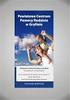 Wypełnia Wykonawca Załącznik 8 do siwz i formularza ofertowego Opis oferowanego przedmiotu zamówienia 1. Cyfrowy rejestrator rozmów Liczba sztuk: 1 Oferowany model:.. Producent:...... L.p. 1. 2. 3. 4.
Wypełnia Wykonawca Załącznik 8 do siwz i formularza ofertowego Opis oferowanego przedmiotu zamówienia 1. Cyfrowy rejestrator rozmów Liczba sztuk: 1 Oferowany model:.. Producent:...... L.p. 1. 2. 3. 4.
Instrukcja użytkowania oprogramowania SZOB LITE
 Instrukcja użytkowania oprogramowania SZOB LITE wersja 2.0/15 Spis treści: 1. Instalacja oprogramowania... 3 2. Podłączenie licznika do komputera lub sieci... 3 3. Uruchomienie oprogramowania... 3 4. Konfiguracja
Instrukcja użytkowania oprogramowania SZOB LITE wersja 2.0/15 Spis treści: 1. Instalacja oprogramowania... 3 2. Podłączenie licznika do komputera lub sieci... 3 3. Uruchomienie oprogramowania... 3 4. Konfiguracja
Spis treści. 1. Konfiguracja systemu ewuś...3. 2. Logowanie się do systemu ewuś...6. 3. Korzystanie z systemu ewuś...6. 4. Weryfikacja cykliczna...
 Centralny Ośrodek Informatyki Górnictwa S.A. KSOP Obsługa systemu ewuś Katowice, 2013 Spis treści 1. Konfiguracja systemu ewuś...3 2. Logowanie się do systemu ewuś...6 3. Korzystanie z systemu ewuś...6
Centralny Ośrodek Informatyki Górnictwa S.A. KSOP Obsługa systemu ewuś Katowice, 2013 Spis treści 1. Konfiguracja systemu ewuś...3 2. Logowanie się do systemu ewuś...6 3. Korzystanie z systemu ewuś...6
instrukcja obsługi programu Neofon
 instrukcja obsługi programu Neofon spis treści 1. Pierwsze uruchomienie...2 2. Główne okno aplikacji...3 3. Panel dolny...4 4. Klawiatura numeryczna...5 5. Regulacja głośności...6 6. Książka adresowa...7
instrukcja obsługi programu Neofon spis treści 1. Pierwsze uruchomienie...2 2. Główne okno aplikacji...3 3. Panel dolny...4 4. Klawiatura numeryczna...5 5. Regulacja głośności...6 6. Książka adresowa...7
programu Neofon instrukcja obsługi Spis treści
 instrukcja obsługi programu Neofon Spis treści... 2 Główne okno aplikacji... 3 Panel dolny... 4 Klawiatura numeryczna... 5 Regulacja głośności... 6 Książka adresowa... 7 Okno dodawania/edycji kontaktu...
instrukcja obsługi programu Neofon Spis treści... 2 Główne okno aplikacji... 3 Panel dolny... 4 Klawiatura numeryczna... 5 Regulacja głośności... 6 Książka adresowa... 7 Okno dodawania/edycji kontaktu...
Instrukcja uruchomienia usługi i7-guard w urządzeniach Internec serii i7
 Instrukcja uruchomienia usługi i7-guard w urządzeniach Internec serii i7 V3.0 03/2019 str.1 Spis treści 1.Informacje ogólne...3 2.Konieczne kroki...3 3.Konfiguracja urządzenia INTERNEC dla usługi i7-guard...3
Instrukcja uruchomienia usługi i7-guard w urządzeniach Internec serii i7 V3.0 03/2019 str.1 Spis treści 1.Informacje ogólne...3 2.Konieczne kroki...3 3.Konfiguracja urządzenia INTERNEC dla usługi i7-guard...3
Instrukcja obsługi. Rozdział I. Wprowadzenie. 1.1 Wstęp. Techtop USB-P1 Telefon VoIP na USB. 1.2 Specyfikacja:
 Instrukcja obsługi Techtop USB-P1 Telefon VoIP na USB 1.1 Wstęp Rozdział I Wprowadzenie Słuchawka telefoniczna na USB. Efektywne rozwiązanie dedykowane dla użytkowników komunikatora Skype. 1.2 Specyfikacja:
Instrukcja obsługi Techtop USB-P1 Telefon VoIP na USB 1.1 Wstęp Rozdział I Wprowadzenie Słuchawka telefoniczna na USB. Efektywne rozwiązanie dedykowane dla użytkowników komunikatora Skype. 1.2 Specyfikacja:
Instrukcja instalacji i obsługi modemu ED77 pod systemem operacyjnym Windows 98 SE (wydanie drugie)
 Instrukcja instalacji i obsługi modemu ED77 pod systemem operacyjnym Windows 98 SE (wydanie drugie) UWAGA Podstawowym wymaganiem dla uruchomienia modemu ED77 jest komputer klasy PC z portem USB 1.1 Instalacja
Instrukcja instalacji i obsługi modemu ED77 pod systemem operacyjnym Windows 98 SE (wydanie drugie) UWAGA Podstawowym wymaganiem dla uruchomienia modemu ED77 jest komputer klasy PC z portem USB 1.1 Instalacja
DWM-157. Modem USB HSPA+ Podręcznik użytkownika
 DWM-157 Modem USB HSPA+ Podręcznik użytkownika Spis treści Podstawowe funkcje modemu D-Link DWM-157... 3 Połączenie z Internetem... 7 Wiadomości SMS... 7 Kontakty..... 9 Krótkie Kody (USSD)... 10 Opcje...
DWM-157 Modem USB HSPA+ Podręcznik użytkownika Spis treści Podstawowe funkcje modemu D-Link DWM-157... 3 Połączenie z Internetem... 7 Wiadomości SMS... 7 Kontakty..... 9 Krótkie Kody (USSD)... 10 Opcje...
Instrukcja do oprogramowania ENAP DEC-1
 Instrukcja do oprogramowania ENAP DEC-1 Do urządzenia DEC-1 dołączone jest oprogramowanie umożliwiające konfigurację urządzenia, rejestrację zdarzeń oraz wizualizację pracy urządzenia oraz poszczególnych
Instrukcja do oprogramowania ENAP DEC-1 Do urządzenia DEC-1 dołączone jest oprogramowanie umożliwiające konfigurację urządzenia, rejestrację zdarzeń oraz wizualizację pracy urządzenia oraz poszczególnych
4. Podstawowa konfiguracja
 4. Podstawowa konfiguracja Po pierwszym zalogowaniu się do urządzenia należy zweryfikować poprawność licencji. Można to zrobić na jednym z widżetów panelu kontrolnego. Wstępną konfigurację można podzielić
4. Podstawowa konfiguracja Po pierwszym zalogowaniu się do urządzenia należy zweryfikować poprawność licencji. Można to zrobić na jednym z widżetów panelu kontrolnego. Wstępną konfigurację można podzielić
Integracja CTI rejestratorów TRX z systemami radiowymi KENWOOD NEXEDGE. Cyfrowe rejestratory rozmów seria KSRC. TRX Krzysztof Kryński
 TRX Krzysztof Kryński Cyfrowe rejestratory rozmów seria KSRC Integracja CTI rejestratorów TRX z systemami radiowymi KENWOOD NEXEDGE Wersja 1.0 Październik 2013 Copyright TRX TRX ul. Garibaldiego 4 04-078
TRX Krzysztof Kryński Cyfrowe rejestratory rozmów seria KSRC Integracja CTI rejestratorów TRX z systemami radiowymi KENWOOD NEXEDGE Wersja 1.0 Październik 2013 Copyright TRX TRX ul. Garibaldiego 4 04-078
Minimalna wspierana wersja systemu Android to 2.3.3 zalecana 4.0. Ta dokumentacja została wykonana na telefonie HUAWEI ASCEND P7 z Android 4.
 Dokumentacja dla Scandroid. Minimalna wspierana wersja systemu Android to 2.3.3 zalecana 4.0. Ta dokumentacja została wykonana na telefonie HUAWEI ASCEND P7 z Android 4. Scandroid to aplikacja przeznaczona
Dokumentacja dla Scandroid. Minimalna wspierana wersja systemu Android to 2.3.3 zalecana 4.0. Ta dokumentacja została wykonana na telefonie HUAWEI ASCEND P7 z Android 4. Scandroid to aplikacja przeznaczona
Veronica. Wizyjny system monitorowania obiektów budowlanych. Instrukcja oprogramowania
 Veronica Wizyjny system monitorowania obiektów budowlanych Instrukcja oprogramowania 1 Spis treści 1. Aplikacja do konfiguracji i nadzoru systemu Veronica...3 1.1. Okno główne aplikacji...3 1.2. Edycja
Veronica Wizyjny system monitorowania obiektów budowlanych Instrukcja oprogramowania 1 Spis treści 1. Aplikacja do konfiguracji i nadzoru systemu Veronica...3 1.1. Okno główne aplikacji...3 1.2. Edycja
Instrukcja aktualizacji oprogramowania (firmware) serwera DIN2 systemu F&Home RADIO.
 Instrukcja aktualizacji oprogramowania (firmware) serwera DIN2 systemu F&Home RADIO. UWAGA! Niniejsza instrukcja opisuje aktualizację oprogramowania serwera metodą podania firmware na pendrive umieszczonym
Instrukcja aktualizacji oprogramowania (firmware) serwera DIN2 systemu F&Home RADIO. UWAGA! Niniejsza instrukcja opisuje aktualizację oprogramowania serwera metodą podania firmware na pendrive umieszczonym
SKRó CONA INSTRUKCJA OBSŁUGI
 SKRó CONA INSTRUKCJA OBSŁUGI dla systemu Windows Vista SPIS TREśCI Rozdział 1: WYMAGANIA SYSTEMOWE...1 Rozdział 2: INSTALACJA OPROGRAMOWANIA DRUKARKI W SYSTEMIE WINDOWS...2 Instalowanie oprogramowania
SKRó CONA INSTRUKCJA OBSŁUGI dla systemu Windows Vista SPIS TREśCI Rozdział 1: WYMAGANIA SYSTEMOWE...1 Rozdział 2: INSTALACJA OPROGRAMOWANIA DRUKARKI W SYSTEMIE WINDOWS...2 Instalowanie oprogramowania
Instrukcja użytkownika systemu medycznego
 Instrukcja użytkownika systemu medycznego ewidencja obserwacji pielęgniarskich (PI) v.2015.07.001 22-07-2015 SPIS TREŚCI: 1. Logowanie do systemu... 3 2. Zmiana hasła... 4 3. Pacjenci - wyszukiwanie zaawansowane...
Instrukcja użytkownika systemu medycznego ewidencja obserwacji pielęgniarskich (PI) v.2015.07.001 22-07-2015 SPIS TREŚCI: 1. Logowanie do systemu... 3 2. Zmiana hasła... 4 3. Pacjenci - wyszukiwanie zaawansowane...
SKRÓCONA INSTRUKCJA DLA REJESTRATORÓW SERII AHD 4, 8 I 16 KANAŁOWYCH (MODELE: AHDR-1042D/M, AHDR1041D/M, AHDR-1082D/M, AHDR1162D/M)
 SKRÓCONA INSTRUKCJA DLA REJESTRATORÓW SERII, I 6 KANAŁOWYCH. WIDOK PANELA PRZEDNIEGO (REJESTRATOR KANAŁOWY) (MODELE: R-0D/M, R0D/M, R-0D/M, R6D/M) Odbiornik IR 7 Klawisze powrotu Klawisz potwierdzenia.
SKRÓCONA INSTRUKCJA DLA REJESTRATORÓW SERII, I 6 KANAŁOWYCH. WIDOK PANELA PRZEDNIEGO (REJESTRATOR KANAŁOWY) (MODELE: R-0D/M, R0D/M, R-0D/M, R6D/M) Odbiornik IR 7 Klawisze powrotu Klawisz potwierdzenia.
Spis treści. 1 Moduł RFID (APA) 3
 Spis treści 1 Moduł RFID (APA) 3 1.1 Konfigurowanie Modułu RFID..................... 3 1.1.1 Lista elementów Modułu RFID................. 3 1.1.2 Konfiguracja Modułu RFID (APA)............... 4 1.1.2.1
Spis treści 1 Moduł RFID (APA) 3 1.1 Konfigurowanie Modułu RFID..................... 3 1.1.1 Lista elementów Modułu RFID................. 3 1.1.2 Konfiguracja Modułu RFID (APA)............... 4 1.1.2.1
ROZDZIAŁ 1: Instrukcja obsługi oprogramowania VMS
 ROZDZIAŁ 1: Instrukcja obsługi oprogramowania VMS 1. Instalacja oprogramowania: Oprogramowanie VMS składa się z dwóch częśći - VMS serwer oraz VMS klient.. Przy instalacji mozna wybrać, którą funkcję chcesz
ROZDZIAŁ 1: Instrukcja obsługi oprogramowania VMS 1. Instalacja oprogramowania: Oprogramowanie VMS składa się z dwóch częśći - VMS serwer oraz VMS klient.. Przy instalacji mozna wybrać, którą funkcję chcesz
Rejestratory AVILINK. ze starszym firmware v3
 Rejestratory AVILINK Konfiguracja połączenia przez Chmurę P2P Rejestratory AVILINK ze starszym firmware v3 Konfiguracja połączenia przez Chmurę P2P Str. 1 Spis treści: 1. Wstęp...3 2. Konfiguracja rejestratora...4
Rejestratory AVILINK Konfiguracja połączenia przez Chmurę P2P Rejestratory AVILINK ze starszym firmware v3 Konfiguracja połączenia przez Chmurę P2P Str. 1 Spis treści: 1. Wstęp...3 2. Konfiguracja rejestratora...4
ELEKTRONICZNA KSIĄŻKA ZDARZEŃ
 ELEKTRONICZNA KSIĄŻKA ZDARZEŃ Instrukcja obsługi 1. WSTĘP... 2 2. LOGOWANIE DO SYSTEMU... 2 3. STRONA GŁÓWNA... 3 4. EWIDENCJA RUCHU... 4 4.1. Dodanie osoby wchodzącej na teren obiektu... 4 4.2. Dodanie
ELEKTRONICZNA KSIĄŻKA ZDARZEŃ Instrukcja obsługi 1. WSTĘP... 2 2. LOGOWANIE DO SYSTEMU... 2 3. STRONA GŁÓWNA... 3 4. EWIDENCJA RUCHU... 4 4.1. Dodanie osoby wchodzącej na teren obiektu... 4 4.2. Dodanie
1. Montaż i podłączenie do sieci Konfiguracja przez stronę 8
 Wersja: 1.1 PL 2016 1. Montaż i podłączenie do sieci... 3 1.1 Instrukcja montażu... 3 1.1.1 Biurko... 3 1.1.2 Montaż naścienny... 4 1.2 Klawiatura telefonu... 7 1.3 Sprawdzenie adresu IP... 7 1.4 Dostęp
Wersja: 1.1 PL 2016 1. Montaż i podłączenie do sieci... 3 1.1 Instrukcja montażu... 3 1.1.1 Biurko... 3 1.1.2 Montaż naścienny... 4 1.2 Klawiatura telefonu... 7 1.3 Sprawdzenie adresu IP... 7 1.4 Dostęp
Rozdział 1. Przegląd bramofonu SAFE
 Spis treści INSTRUKCJA OBSŁUGI SPIS TREŚCI ROZDZIAŁ 1. PRZEGLĄD BRAMOFONU SAFE... 2 1.1 OPIS... 2 1.2. FUNKCJE... 2 1.3. WYMAGANIA SYSTEMOWE... 2 1.4. ROZPOCZĘCIE UŻYTKOWANIA... 3 ROZDZIAŁ2. DZIAŁANIE
Spis treści INSTRUKCJA OBSŁUGI SPIS TREŚCI ROZDZIAŁ 1. PRZEGLĄD BRAMOFONU SAFE... 2 1.1 OPIS... 2 1.2. FUNKCJE... 2 1.3. WYMAGANIA SYSTEMOWE... 2 1.4. ROZPOCZĘCIE UŻYTKOWANIA... 3 ROZDZIAŁ2. DZIAŁANIE
Instrukcja podłączenia bramki IP 1R+L oraz IP 2R+L w trybie serwisowym za pomocą usługi telnet.
 Tryb serwisowy Instrukcja podłączenia bramki IP 1R+L oraz IP 2R+L w trybie serwisowym za pomocą usługi telnet. Bramka IP 2R+L oraz IP 1 R+L może zostać uruchomiana w trybie serwisowym. W przypadku wystąpienia
Tryb serwisowy Instrukcja podłączenia bramki IP 1R+L oraz IP 2R+L w trybie serwisowym za pomocą usługi telnet. Bramka IP 2R+L oraz IP 1 R+L może zostać uruchomiana w trybie serwisowym. W przypadku wystąpienia
Definiowanie filtrów IP
 Definiowanie filtrów IP Spis treści 1. Klienci korporacyjni... 3 1.1. def3000/ceb... 3 2. Klienci detaliczni... 6 2.1. def2500/reb... 6 2 1. Klienci korporacyjni 1.1. def3000/ceb Dla każdego Klienta korporacyjnego,
Definiowanie filtrów IP Spis treści 1. Klienci korporacyjni... 3 1.1. def3000/ceb... 3 2. Klienci detaliczni... 6 2.1. def2500/reb... 6 2 1. Klienci korporacyjni 1.1. def3000/ceb Dla każdego Klienta korporacyjnego,
Instrukcja szybkiego uruchomienia
 Instrukcja szybkiego uruchomienia Rejestrator IP NVR-009 Przed włączeniem zapoznaj się z treścią niniejszej instrukcji. Zaleca się zachować instrukcję na przyszłość. Spis treści 1. Złącza i przyciski urządzeń...3
Instrukcja szybkiego uruchomienia Rejestrator IP NVR-009 Przed włączeniem zapoznaj się z treścią niniejszej instrukcji. Zaleca się zachować instrukcję na przyszłość. Spis treści 1. Złącza i przyciski urządzeń...3
Ogranicz listę klasyfikacji budżetowych do powiązanych z danym kontem księgowym
 Zależności i kontrola danych budżetowych w systemie Sz@rk FK 1. Wstęp Począwszy od wersji Sz@rk FK 2011 (11.03.30) wprowadzono do programu finansowoksięgowego nowe możliwości dotyczące kontrolowania poprawności
Zależności i kontrola danych budżetowych w systemie Sz@rk FK 1. Wstęp Począwszy od wersji Sz@rk FK 2011 (11.03.30) wprowadzono do programu finansowoksięgowego nowe możliwości dotyczące kontrolowania poprawności
Laboratorium - Monitorowanie i zarządzanie zasobami systemu Windows Vista
 5.0 5.3.3.6 Laboratorium - Monitorowanie i zarządzanie zasobami systemu Windows Vista Wprowadzenie Wydrukuj i uzupełnij to laboratorium. W tym laboratorium, będziesz korzystać z narzędzi administracyjnych
5.0 5.3.3.6 Laboratorium - Monitorowanie i zarządzanie zasobami systemu Windows Vista Wprowadzenie Wydrukuj i uzupełnij to laboratorium. W tym laboratorium, będziesz korzystać z narzędzi administracyjnych
I. Program II. Opis głównych funkcji programu... 19
 07-12-18 Spis treści I. Program... 1 1 Panel główny... 1 2 Edycja szablonu filtrów... 3 A) Zakładka Ogólne... 4 B) Zakładka Grupy filtrów... 5 C) Zakładka Kolumny... 17 D) Zakładka Sortowanie... 18 II.
07-12-18 Spis treści I. Program... 1 1 Panel główny... 1 2 Edycja szablonu filtrów... 3 A) Zakładka Ogólne... 4 B) Zakładka Grupy filtrów... 5 C) Zakładka Kolumny... 17 D) Zakładka Sortowanie... 18 II.
Oprogramowanie. DMS Lite. Podstawowa instrukcja obsługi
 Oprogramowanie DMS Lite Podstawowa instrukcja obsługi 1 Spis treści 1. Informacje wstępne 3 2. Wymagania sprzętowe/systemowe 4 3. Instalacja 5 4. Uruchomienie 6 5. Podstawowa konfiguracja 7 6. Wyświetlanie
Oprogramowanie DMS Lite Podstawowa instrukcja obsługi 1 Spis treści 1. Informacje wstępne 3 2. Wymagania sprzętowe/systemowe 4 3. Instalacja 5 4. Uruchomienie 6 5. Podstawowa konfiguracja 7 6. Wyświetlanie
PODRĘCZNIK UŻYTKOWNIKA programu Pilot
 TRX Krzysztof Kryński Cyfrowe rejestratory rozmów seria KSRC PODRĘCZNIK UŻYTKOWNIKA programu Pilot Wersja 2.1 Maj 2013 Dotyczy programu Pilot w wersji 1.6.3 TRX ul. Garibaldiego 4 04-078 Warszawa Tel.
TRX Krzysztof Kryński Cyfrowe rejestratory rozmów seria KSRC PODRĘCZNIK UŻYTKOWNIKA programu Pilot Wersja 2.1 Maj 2013 Dotyczy programu Pilot w wersji 1.6.3 TRX ul. Garibaldiego 4 04-078 Warszawa Tel.
2014 Electronics For Imaging. Informacje zawarte w niniejszej publikacji podlegają postanowieniom opisanym w dokumencie Uwagi prawne dotyczącym tego
 2014 Electronics For Imaging. Informacje zawarte w niniejszej publikacji podlegają postanowieniom opisanym w dokumencie Uwagi prawne dotyczącym tego produktu. 23 czerwca 2014 Spis treści 3 Spis treści...5
2014 Electronics For Imaging. Informacje zawarte w niniejszej publikacji podlegają postanowieniom opisanym w dokumencie Uwagi prawne dotyczącym tego produktu. 23 czerwca 2014 Spis treści 3 Spis treści...5
Panel Konta - instrukcja. Warszawa, 2013 r
 Panel Konta - instrukcja Warszawa, 2013 r Spis treści 1. Logowanie 2. Strona startowa 3. Zmiana hasła 4. Konta/Dane Konta 5. Konta/ Interfejs użytkownika 6. Konta/Właściwości usługi/ Polaczenia głosowe
Panel Konta - instrukcja Warszawa, 2013 r Spis treści 1. Logowanie 2. Strona startowa 3. Zmiana hasła 4. Konta/Dane Konta 5. Konta/ Interfejs użytkownika 6. Konta/Właściwości usługi/ Polaczenia głosowe
Instrukcja użytkownika ARsoft-CFG WZ1 4.0
 05-090 Raszyn, ul Gałczyńskiego 6 tel. (+48) 22 101-27-31, 22 853-48-56 automatyka@apar.pl www.apar.pl Instrukcja użytkownika ARsoft-CFG WZ1 4.0 wersja 4.0 www.apar.pl 1 1. Opis Aplikacja ARsoft-CFG umożliwia
05-090 Raszyn, ul Gałczyńskiego 6 tel. (+48) 22 101-27-31, 22 853-48-56 automatyka@apar.pl www.apar.pl Instrukcja użytkownika ARsoft-CFG WZ1 4.0 wersja 4.0 www.apar.pl 1 1. Opis Aplikacja ARsoft-CFG umożliwia
SZOB LITE. wersja 2.1/16
 Instrukcja użytkowania oprogramowania SZOB LITE wersja 2.1/16 Spis treści: 1. Instalacja oprogramowania... 3 2. Podłączenie licznika do komputera lub sieci... 3 3. Uruchomienie oprogramowania... 3 4. Konfiguracja
Instrukcja użytkowania oprogramowania SZOB LITE wersja 2.1/16 Spis treści: 1. Instalacja oprogramowania... 3 2. Podłączenie licznika do komputera lub sieci... 3 3. Uruchomienie oprogramowania... 3 4. Konfiguracja
INSTRUKCJA OBSŁUGI SUPLEMENT
 INSTRUKCJA OBSŁUGI SUPLEMENT PROGRAM SONEL ANALIZA 2 Dotyczy analizatorów jakości zasilania PQM-710 i PQM-711 i instrukcji obsługi programu w wersji 1.1 SONEL SA ul. Wokulskiego 11 58-100 Świdnica, Poland
INSTRUKCJA OBSŁUGI SUPLEMENT PROGRAM SONEL ANALIZA 2 Dotyczy analizatorów jakości zasilania PQM-710 i PQM-711 i instrukcji obsługi programu w wersji 1.1 SONEL SA ul. Wokulskiego 11 58-100 Świdnica, Poland
Memeo Instant Backup Podręcznik Szybkiego Startu
 Wprowadzenie Memeo Instant Backup pozwala w łatwy sposób chronić dane przed zagrożeniami cyfrowego świata. Aplikacja regularnie i automatycznie tworzy kopie zapasowe ważnych plików znajdujących się na
Wprowadzenie Memeo Instant Backup pozwala w łatwy sposób chronić dane przed zagrożeniami cyfrowego świata. Aplikacja regularnie i automatycznie tworzy kopie zapasowe ważnych plików znajdujących się na
wpisujemy prawidłowe ustawienia dla naszej sieci lokalnej ustawienia
 Procedura uruchomienia współpracy pomiędzy systemem monitoringu Aparo opartym na rejestratorach serii AR a systemem automatyki budynkowej Fibaro dla centrali HC2 1. Podłączyć żądaną ilość kamer do rejestratora
Procedura uruchomienia współpracy pomiędzy systemem monitoringu Aparo opartym na rejestratorach serii AR a systemem automatyki budynkowej Fibaro dla centrali HC2 1. Podłączyć żądaną ilość kamer do rejestratora
Fiery Remote Scan. Uruchamianie programu Fiery Remote Scan. Skrzynki pocztowe
 Fiery Remote Scan Program Fiery Remote Scan umożliwia zarządzanie skanowaniem na serwerze Fiery server i drukarce ze zdalnego komputera. Programu Fiery Remote Scan można użyć do wykonania następujących
Fiery Remote Scan Program Fiery Remote Scan umożliwia zarządzanie skanowaniem na serwerze Fiery server i drukarce ze zdalnego komputera. Programu Fiery Remote Scan można użyć do wykonania następujących
Instrukcja obsługi Konfigurator MLAN-1000
 Instrukcja obsługi Konfigurator MLAN-1000 Strona 2 z 8 SPIS TREŚCI 1. Logowanie... 3 2. Diagnostyka... 4 3. Konfiguracja sterownika... 5 3.1 Konfiguracja sterownika aktualizacja oprogramowania... 5 4.
Instrukcja obsługi Konfigurator MLAN-1000 Strona 2 z 8 SPIS TREŚCI 1. Logowanie... 3 2. Diagnostyka... 4 3. Konfiguracja sterownika... 5 3.1 Konfiguracja sterownika aktualizacja oprogramowania... 5 4.
epuap Archiwizacja w Osobistym Składzie Dokumentów
 epuap Archiwizacja w Osobistym Składzie Dokumentów Projekt współfinansowany ze środków Europejskiego Funduszu Rozwoju Regionalnego w ramach Programu Operacyjnego Innowacyjna Gospodarka SPIS TREŚCI SPIS
epuap Archiwizacja w Osobistym Składzie Dokumentów Projekt współfinansowany ze środków Europejskiego Funduszu Rozwoju Regionalnego w ramach Programu Operacyjnego Innowacyjna Gospodarka SPIS TREŚCI SPIS
instrukcja instalacji modemu SpeedTouch 605s
 instrukcja instalacji modemu SpeedTouch 605s Spis treści 1. Opis diod kontrolnych i gniazd modemu SpeedTouch 605s... 2 1.1. Opis diod kontrolnych... 2 1.2. Opis gniazd... 3 2. Konfiguracja połączenia przewodowego...
instrukcja instalacji modemu SpeedTouch 605s Spis treści 1. Opis diod kontrolnych i gniazd modemu SpeedTouch 605s... 2 1.1. Opis diod kontrolnych... 2 1.2. Opis gniazd... 3 2. Konfiguracja połączenia przewodowego...
metasoft FonTel Instrukcja instalacji REJESTRATOR ROZMÓW TELEFONICZNYCH fontel.pl
 metasoft REJESTRATOR ROZMÓW TELEFONICZNYCH FonTel Instrukcja instalacji Dotyczy rejestratorów: FonTel L1USB FonTel L2USB FonTel L4USB FonTel ISDN FonTel L4NET FonTel ISDN2NET FonTel DuoNET FonTel OktaNET
metasoft REJESTRATOR ROZMÓW TELEFONICZNYCH FonTel Instrukcja instalacji Dotyczy rejestratorów: FonTel L1USB FonTel L2USB FonTel L4USB FonTel ISDN FonTel L4NET FonTel ISDN2NET FonTel DuoNET FonTel OktaNET
Nowa Netia administrator firmy Nagrywanie połączeń-zarządzanie
 RBT API v2.3 Nowa Netia administrator firmy Nagrywanie połączeń-zarządzanie Spis treści I. WPROWADZENIE 2 II. OPIS FUNKCJONALNOŚCI..3 1. LOGOWANIE I ZMIANA HASŁA...3 1.1 LOGOWANIE..3 1.2 WIDOK PO ZALOGOWANIU...4
RBT API v2.3 Nowa Netia administrator firmy Nagrywanie połączeń-zarządzanie Spis treści I. WPROWADZENIE 2 II. OPIS FUNKCJONALNOŚCI..3 1. LOGOWANIE I ZMIANA HASŁA...3 1.1 LOGOWANIE..3 1.2 WIDOK PO ZALOGOWANIU...4
Rysunek 1: Okno z lista
 1 Urzadzenie RFID Urządzenie RFID, umożliwia użytkownikom systemu kontrolę dostępu do wydzielonych przez system stref, na podstawie odczytywanych TAG ów (identyfikatora przypisanego do użytkownika) z czytników
1 Urzadzenie RFID Urządzenie RFID, umożliwia użytkownikom systemu kontrolę dostępu do wydzielonych przez system stref, na podstawie odczytywanych TAG ów (identyfikatora przypisanego do użytkownika) z czytników
1. Opis. 2. Wymagania sprzętowe:
 1. Opis Aplikacja ARSOFT-WZ2 umożliwia konfigurację, wizualizację i rejestrację danych pomiarowych urządzeń produkcji APAR wyposażonych w interfejs komunikacyjny RS232/485 oraz protokół MODBUS-RTU. Aktualny
1. Opis Aplikacja ARSOFT-WZ2 umożliwia konfigurację, wizualizację i rejestrację danych pomiarowych urządzeń produkcji APAR wyposażonych w interfejs komunikacyjny RS232/485 oraz protokół MODBUS-RTU. Aktualny
Dodawanie nowego abonenta VOIP na serwerze Platan Libra
 Dodawanie nowego abonenta VOIP na serwerze Platan Libra Wstęp: Celem ćwiczenia jest ustawienie nowego abonenta VOIP w centrali Platan Libra, oraz konfiguracja programu do połączeń VOIP na komputerze i
Dodawanie nowego abonenta VOIP na serwerze Platan Libra Wstęp: Celem ćwiczenia jest ustawienie nowego abonenta VOIP w centrali Platan Libra, oraz konfiguracja programu do połączeń VOIP na komputerze i
Instrukcja obsługi programu MPJ6
 Instrukcja obsługi programu MPJ6 Spis treści 1. LOGOWANIE...3 2. INTERFEJS UŻYTKOWNIKA...4 2.1. WIDOK GŁÓWNY...5 2.1.1. Ustawienia...5 2.1.2. Wybór klasy...5 2.1.3. Zegar...5 2.1.4. Timer...6 2.1.5. Tryb
Instrukcja obsługi programu MPJ6 Spis treści 1. LOGOWANIE...3 2. INTERFEJS UŻYTKOWNIKA...4 2.1. WIDOK GŁÓWNY...5 2.1.1. Ustawienia...5 2.1.2. Wybór klasy...5 2.1.3. Zegar...5 2.1.4. Timer...6 2.1.5. Tryb
Voicer. SPIKON Aplikacja Voicer V100
 Voicer SPIKON Aplikacja Voicer V100 SPIKON Voicer Aplikacja Voicer w platformie SPIKON dedykowana jest przede wszystkim konsultantom kampanii wirtualnego Call Center. Dając łatwy dostęp do najważniejszych
Voicer SPIKON Aplikacja Voicer V100 SPIKON Voicer Aplikacja Voicer w platformie SPIKON dedykowana jest przede wszystkim konsultantom kampanii wirtualnego Call Center. Dając łatwy dostęp do najważniejszych
Instrukcja użytkownika ARSoft-WZ3
 02-699 Warszawa, ul. Kłobucka 8 pawilon 119 tel. 0-22 853-48-56, 853-49-30, 607-98-95 fax 0-22 607-99-50 email: info@apar.pl www.apar.pl Instrukcja użytkownika ARSoft-WZ3 wersja 1.5 1. Opis Aplikacja ARSOFT-WZ3
02-699 Warszawa, ul. Kłobucka 8 pawilon 119 tel. 0-22 853-48-56, 853-49-30, 607-98-95 fax 0-22 607-99-50 email: info@apar.pl www.apar.pl Instrukcja użytkownika ARSoft-WZ3 wersja 1.5 1. Opis Aplikacja ARSOFT-WZ3
Instrukcja obsługi rejestratorów XVR. Zapoznaj się przed użyciem
 Instrukcja obsługi rejestratorów XVR Zapoznaj się przed użyciem Schemat podłączenia kamery Symbol V-IN / CH1, CH2... A-OUT HD OUT VGA USB / NET / RS485 DC12V Specyfikacja BNC - wejścia wideo, podłączanie
Instrukcja obsługi rejestratorów XVR Zapoznaj się przed użyciem Schemat podłączenia kamery Symbol V-IN / CH1, CH2... A-OUT HD OUT VGA USB / NET / RS485 DC12V Specyfikacja BNC - wejścia wideo, podłączanie
Kontrola topto. 1. Informacje ogólne. 2. Wymagania sprzętowe i programowe aplikacji. 3. Przykładowa instalacja topto. 4. Komunikacja.
 Kontrola topto Obsługa aplikacji Kontrola topto 1. Informacje ogólne. 2. Wymagania sprzętowe i programowe aplikacji. 3. Przykładowa instalacja topto. 4. Komunikacja. 5. Dodawanie, edycja i usuwanie przejść.
Kontrola topto Obsługa aplikacji Kontrola topto 1. Informacje ogólne. 2. Wymagania sprzętowe i programowe aplikacji. 3. Przykładowa instalacja topto. 4. Komunikacja. 5. Dodawanie, edycja i usuwanie przejść.
APARAT TELEFONICZNY DERBY 400 INSTRUKCJA OBSŁUGI
 APARAT TELEFONICZNY DERBY 400 INSTRUKCJA OBSŁUGI SPIS TREŚCI: 1. FUNKCJE APARATU... 1 2. PROGRAMOWANIE... 2 a. Ustawianie daty i czasu... 2 b. Ustawianie kodu centrali PBX... 2 c. Ustawianie kodu strefowego...
APARAT TELEFONICZNY DERBY 400 INSTRUKCJA OBSŁUGI SPIS TREŚCI: 1. FUNKCJE APARATU... 1 2. PROGRAMOWANIE... 2 a. Ustawianie daty i czasu... 2 b. Ustawianie kodu centrali PBX... 2 c. Ustawianie kodu strefowego...
Synchronizator plików (SSC) - dokumentacja
 SZARP http://www.szarp.org Synchronizator plików (SSC) - dokumentacja Wersja pliku: $Id: ssc.sgml 4420 2007-09-18 11:19:02Z schylek$ > 1. Witamy w programie SSC Synchronizator plików (SZARP Sync Client,
SZARP http://www.szarp.org Synchronizator plików (SSC) - dokumentacja Wersja pliku: $Id: ssc.sgml 4420 2007-09-18 11:19:02Z schylek$ > 1. Witamy w programie SSC Synchronizator plików (SZARP Sync Client,
Wysyłka dokumentacji serwisowej z Sekafi3 SQL do producentów.
 Wysyłka dokumentacji serwisowej z Sekafi3 SQL do producentów. Możliwość wysyłki dokumentacji serwisowej do producentów poprzez API możliwa jest od wersji 3.0.48.6 (Aby sprawdzić wersję swojego oprogramowania
Wysyłka dokumentacji serwisowej z Sekafi3 SQL do producentów. Możliwość wysyłki dokumentacji serwisowej do producentów poprzez API możliwa jest od wersji 3.0.48.6 (Aby sprawdzić wersję swojego oprogramowania
Instrukcja aktualizacji oprogramowania (firmware) serwera DESKTOP 1.0 systemu F&Home RADIO.
 Instrukcja aktualizacji oprogramowania (firmware) serwera DESKTOP 1.0 systemu F&Home RADIO. 1. Upewnij się, że masz serwer w wersji DESKTOP 1.0 jak na zdjęciu powyżej z trzema portami USB na froncie. Opisana
Instrukcja aktualizacji oprogramowania (firmware) serwera DESKTOP 1.0 systemu F&Home RADIO. 1. Upewnij się, że masz serwer w wersji DESKTOP 1.0 jak na zdjęciu powyżej z trzema portami USB na froncie. Opisana
Instrukcja obsługi. Kamera szybkoobrotowa IP LUMENA-12M1-147
 Instrukcja obsługi Kamera szybkoobrotowa IP UWAGA: Dane techniczne oraz treść poniższej instrukcji mogą ulec zmianie bez uprzedzenia. Niektóre dane techniczne mogą różnić się w zależności od danego modelu
Instrukcja obsługi Kamera szybkoobrotowa IP UWAGA: Dane techniczne oraz treść poniższej instrukcji mogą ulec zmianie bez uprzedzenia. Niektóre dane techniczne mogą różnić się w zależności od danego modelu
Instrukcja użytkownika. Aplikacja Smart Paczka DPD
 Instrukcja użytkownika Aplikacja Smart Paczka DPD Instrukcja użytkownika Aplikacja Smart Paczka DPD Wersja 2.0 Warszawa, Wrzesień 2015 Strona 2 z 9 Instrukcja użytkownika Aplikacja Smart Paczka DPD Spis
Instrukcja użytkownika Aplikacja Smart Paczka DPD Instrukcja użytkownika Aplikacja Smart Paczka DPD Wersja 2.0 Warszawa, Wrzesień 2015 Strona 2 z 9 Instrukcja użytkownika Aplikacja Smart Paczka DPD Spis
instrukcja użytkownika terminala ARGOX PA-20 SYSTEMY AUTOMATYCZNEJ IDENTYFIKACJI
 instrukcja użytkownika terminala ARGOX PA-20 SYSTEMY AUTOMATYCZNEJ IDENTYFIKACJI SPIS TREŚCI 04 Opis opcji terminala 05 SKANOWANIE 06 Skanowanie kod 07 Skanowanie kod ilość 08 Skanowanie kod ilość cena
instrukcja użytkownika terminala ARGOX PA-20 SYSTEMY AUTOMATYCZNEJ IDENTYFIKACJI SPIS TREŚCI 04 Opis opcji terminala 05 SKANOWANIE 06 Skanowanie kod 07 Skanowanie kod ilość 08 Skanowanie kod ilość cena
Cisco SPA1xx (SPA112, SPA122)
 Cisco SPA1xx (SPA112, SPA122) Instrukcja Konfiguracji 1. Logowanie się do systemu ipfon24 Aby zalogować się do systemu należy wejść na https://ipfon24.ipfon.pl i zalogować się podające login wybrany podczas
Cisco SPA1xx (SPA112, SPA122) Instrukcja Konfiguracji 1. Logowanie się do systemu ipfon24 Aby zalogować się do systemu należy wejść na https://ipfon24.ipfon.pl i zalogować się podające login wybrany podczas
INSTRUKCJA OBSŁUGI PROGRAMU INSTAR 1.0
 INSTRUKCJA OBSŁUGI PROGRAMU INSTAR 1.0 ver. 30.01.2014 Spis treści I. Wstęp... 2 II. Transmisja danych... 3 III. Aktualizacja oprogramowania... 4 IV. Ustawienia parametrów... 4 V. Konfiguracja modemu radiowego....
INSTRUKCJA OBSŁUGI PROGRAMU INSTAR 1.0 ver. 30.01.2014 Spis treści I. Wstęp... 2 II. Transmisja danych... 3 III. Aktualizacja oprogramowania... 4 IV. Ustawienia parametrów... 4 V. Konfiguracja modemu radiowego....
WWW.ICOMFORT.PL e-mail: biuro@icomfort.pl tel.061 622 75 50 fax. 061 622 76 50
 I. WIADOMOŚCI WSTĘPNE... 2 1. Podłączenie czytnika ekey module FS IN... 2 2. Podłączenie czytników i elektrozamka... 2 3. Jak poprawnie korzystać z czytnika... 3 4. Jak nie korzystać z czytnika... 3 II.
I. WIADOMOŚCI WSTĘPNE... 2 1. Podłączenie czytnika ekey module FS IN... 2 2. Podłączenie czytników i elektrozamka... 2 3. Jak poprawnie korzystać z czytnika... 3 4. Jak nie korzystać z czytnika... 3 II.
INSTRUKCJA OBSŁUGI OPROGRAMOWANIA VMS. Spis treści Instalacja Instrukcje użytkowania i obsługi... 3
 Spis treści INSTRUKCJA OBSŁUGI OPROGRAMOWANIA VMS Spis treści... 1 1 Instalacja... 2 2 Instrukcje użytkowania i obsługi... 3 2.1 Instrukcja konfiguracji modułu VMS MANAGMENT... 3 2.1.1 Logowanie... 3 2.1.2
Spis treści INSTRUKCJA OBSŁUGI OPROGRAMOWANIA VMS Spis treści... 1 1 Instalacja... 2 2 Instrukcje użytkowania i obsługi... 3 2.1 Instrukcja konfiguracji modułu VMS MANAGMENT... 3 2.1.1 Logowanie... 3 2.1.2
Skrócona instrukcja obsługi
 Zarejestruj produkt i uzyskaj pomoc na stronie www.philips.com/welcome CD250 CD255 SE250 SE255 Skrócona instrukcja obsługi 1 Podłącz 2 Zainstaluj 3 Korzystaj Zawartość opakowania Stacja bazowa LUB Słuchawka
Zarejestruj produkt i uzyskaj pomoc na stronie www.philips.com/welcome CD250 CD255 SE250 SE255 Skrócona instrukcja obsługi 1 Podłącz 2 Zainstaluj 3 Korzystaj Zawartość opakowania Stacja bazowa LUB Słuchawka
ROZDZIAŁ 1. PRZEGLĄD BRAMOFONU SAFE...
 Spis treści INSTRUKCJA OBSŁUGI SPIS TREŚCI ROZDZIAŁ 1. PRZEGLĄD BRAMOFONU SAFE... 2 1.3. WYMAGANIA SYSTEMU... 2 ROZDZIAŁ 2. APLIKACJA I URZĄDZENIE.... 4 2.1. DODAWANIE BRAMOFONU DO APLIKACJI... 4 2.2.
Spis treści INSTRUKCJA OBSŁUGI SPIS TREŚCI ROZDZIAŁ 1. PRZEGLĄD BRAMOFONU SAFE... 2 1.3. WYMAGANIA SYSTEMU... 2 ROZDZIAŁ 2. APLIKACJA I URZĄDZENIE.... 4 2.1. DODAWANIE BRAMOFONU DO APLIKACJI... 4 2.2.
Podstawowe usługi oferowane przez centralę telefoniczną
 Podstawowe usługi oferowane przez centralę telefoniczną 1.Wstęp Zainstalowana w Politechnice Gdańskiej centrala telefoniczna ALCATEL 4400 jest nowoczesną, w pełni cyfrową centralą telefoniczną. Oprócz
Podstawowe usługi oferowane przez centralę telefoniczną 1.Wstęp Zainstalowana w Politechnice Gdańskiej centrala telefoniczna ALCATEL 4400 jest nowoczesną, w pełni cyfrową centralą telefoniczną. Oprócz
Skrócona instrukcja obsługi grupowego portalu głosowego
 Skrócona instrukcja obsługi grupowego portalu głosowego Konfigurowanie portalu głosowego Do konfigurowania grupowego portalu głosowego służy interfejs internetowy Rysunek 1. Grupa Usługi Portal głosowy
Skrócona instrukcja obsługi grupowego portalu głosowego Konfigurowanie portalu głosowego Do konfigurowania grupowego portalu głosowego służy interfejs internetowy Rysunek 1. Grupa Usługi Portal głosowy
Netis Bezprzewodowy Router N ADSL2+ z Modemem Instrukcja szybkiej instalacji
 Instrukcja szybkiej instalacji bezprzewodowego routera netis N ADSL2+ z modemem z Neostradą Orange Netis Bezprzewodowy Router N ADSL2+ z Modemem Instrukcja szybkiej instalacji Instrukcja szybkiej instalacji
Instrukcja szybkiej instalacji bezprzewodowego routera netis N ADSL2+ z modemem z Neostradą Orange Netis Bezprzewodowy Router N ADSL2+ z Modemem Instrukcja szybkiej instalacji Instrukcja szybkiej instalacji
Witaj. Skrócona instrukcja obsługi. Podłączanie. Instalowanie. Podstawy obsługi
 Witaj Skrócona instrukcja obsługi 1 Podłączanie PL 2 3 Instalowanie Podstawy obsługi Zawartość opakowania Słuchawka Stacja bazowa Zasilacz stacji bazowej Kabel telefoniczny 2 akumulatory AAA (R03) Tylna
Witaj Skrócona instrukcja obsługi 1 Podłączanie PL 2 3 Instalowanie Podstawy obsługi Zawartość opakowania Słuchawka Stacja bazowa Zasilacz stacji bazowej Kabel telefoniczny 2 akumulatory AAA (R03) Tylna
Ri-Co informacje techniczne
 Ri-Co informacje techniczne DIODA sygnalizacyjna WEJŚCIA sygnałowe 3-24VAC/DC ZŁĄCZE diagnostyczne WYJŚCIA Sterujące 20mA ZASILANIE 12-24 VAC/DC Ri-Co podłączenie Sterownik należy podłączyć do napędu zgodnie
Ri-Co informacje techniczne DIODA sygnalizacyjna WEJŚCIA sygnałowe 3-24VAC/DC ZŁĄCZE diagnostyczne WYJŚCIA Sterujące 20mA ZASILANIE 12-24 VAC/DC Ri-Co podłączenie Sterownik należy podłączyć do napędu zgodnie
Eura-Tech. Instrukcja Obsługi Aplikacji Mobilnej
 Eura-Tech Instrukcja Obsługi Aplikacji Mobilnej Pobieranie aplikacji Przed rozpoczęciem ustawiania kamery IP, pobierz i zainstaluj aplikację Eura Cam. W sklepie Google Play wyszukaj aplikację EuraCam Funkcjonalność
Eura-Tech Instrukcja Obsługi Aplikacji Mobilnej Pobieranie aplikacji Przed rozpoczęciem ustawiania kamery IP, pobierz i zainstaluj aplikację Eura Cam. W sklepie Google Play wyszukaj aplikację EuraCam Funkcjonalność
Instrukcja obsługi. Karta video USB + program DVR-USB/8F. Dane techniczne oraz treść poniższej instrukcji mogą ulec zmianie bez uprzedzenia.
 Instrukcja obsługi Karta video USB + program DVR-USB/8F Dane techniczne oraz treść poniższej instrukcji mogą ulec zmianie bez uprzedzenia. Spis treści 1. Wprowadzenie...3 1.1. Opis...3 1.2. Wymagania systemowe...5
Instrukcja obsługi Karta video USB + program DVR-USB/8F Dane techniczne oraz treść poniższej instrukcji mogą ulec zmianie bez uprzedzenia. Spis treści 1. Wprowadzenie...3 1.1. Opis...3 1.2. Wymagania systemowe...5
Instrukcja obsługi aplikacji MobileRaks 1.0
 Instrukcja obsługi aplikacji MobileRaks 1.0 str. 1 Pierwsze uruchomienie aplikacji. Podczas pierwszego uruchomienia aplikacji należy skonfigurować połączenie z serwerem synchronizacji. Należy podać numer
Instrukcja obsługi aplikacji MobileRaks 1.0 str. 1 Pierwsze uruchomienie aplikacji. Podczas pierwszego uruchomienia aplikacji należy skonfigurować połączenie z serwerem synchronizacji. Należy podać numer
Instrukcja. Skrócona instrukcja konfiguracji wideodomofonowego systemu jednorodzinnego V_1.0
 Instrukcja Skrócona instrukcja konfiguracji wideodomofonowego systemu jednorodzinnego V_1.0 Uwagi: Niniejsza instrukcja została sporządzona wyłącznie w celach informacyjnych. Pełne wersje instrukcji obsługi
Instrukcja Skrócona instrukcja konfiguracji wideodomofonowego systemu jednorodzinnego V_1.0 Uwagi: Niniejsza instrukcja została sporządzona wyłącznie w celach informacyjnych. Pełne wersje instrukcji obsługi
SMS-8010. SMS telefon. Umożliwia łatwe i szybkie wysyłanie wiadomości SMS...
 SMS-8010 SMS telefon Umożliwia łatwe i szybkie wysyłanie wiadomości SMS... Spis treści: 1. Główne funkcje telefonu SMS-8010?... 3 2. Instalacja... 4 3. Ustawianie daty i czasu... 4 4. Rozmowy telefoniczne...
SMS-8010 SMS telefon Umożliwia łatwe i szybkie wysyłanie wiadomości SMS... Spis treści: 1. Główne funkcje telefonu SMS-8010?... 3 2. Instalacja... 4 3. Ustawianie daty i czasu... 4 4. Rozmowy telefoniczne...
1. Montaż i podłączenie do sieci Konfiguracja przez stronę 8
 Wersja: 1.1 PL 2016 1. Montaż i podłączenie do sieci... 3 1.1 Instrukcja montażu... 3 1.1.1 Biurko... 3 1.1.2 Montaż naścienny... 4 1.2 Klawiatura telefonu... 7 1.3 Sprawdzenie adresu IP... 7 1.4 Dostęp
Wersja: 1.1 PL 2016 1. Montaż i podłączenie do sieci... 3 1.1 Instrukcja montażu... 3 1.1.1 Biurko... 3 1.1.2 Montaż naścienny... 4 1.2 Klawiatura telefonu... 7 1.3 Sprawdzenie adresu IP... 7 1.4 Dostęp
Samsung Universal Print Driver Podręcznik użytkownika
 Samsung Universal Print Driver Podręcznik użytkownika wyobraź sobie możliwości Copyright 2009 Samsung Electronics Co., Ltd. Wszelkie prawa zastrzeżone. Ten podręcznik administratora dostarczono tylko w
Samsung Universal Print Driver Podręcznik użytkownika wyobraź sobie możliwości Copyright 2009 Samsung Electronics Co., Ltd. Wszelkie prawa zastrzeżone. Ten podręcznik administratora dostarczono tylko w
PlantVisor_1.90PL Instrukcja instalacji, konfiguracji oraz obsługi
 PlantVisor_1.90PL Instrukcja instalacji, konfiguracji oraz obsługi 1/27 Wymagania sprzętowe dla komputera PC Processor: Pentium 4 2.0 GHz Ram: 512MB Twardy dysk: 20GB (200MB dla instalacji oprogramowania
PlantVisor_1.90PL Instrukcja instalacji, konfiguracji oraz obsługi 1/27 Wymagania sprzętowe dla komputera PC Processor: Pentium 4 2.0 GHz Ram: 512MB Twardy dysk: 20GB (200MB dla instalacji oprogramowania
Instrukcja wgrywania aktualizacji oprogramowania dla routera Edimax LT-6408n
 Instrukcja wgrywania aktualizacji oprogramowania dla routera Edimax LT-6408n Uwaga! Nowa wersja oprogramowania oznaczona numerem 1.03v jest przeznaczona tylko dla routerów mających współpracować z modemem
Instrukcja wgrywania aktualizacji oprogramowania dla routera Edimax LT-6408n Uwaga! Nowa wersja oprogramowania oznaczona numerem 1.03v jest przeznaczona tylko dla routerów mających współpracować z modemem
Rozdział ten zawiera informacje na temat zarządzania Modułem VoIP oraz jego konfiguracji.
 1 Moduł VoIP Moduł VoIP pozwala na współpracę Systemu Vision z telefonią cyfrową VoIP (Voice-over-IP) w protokole SIP. Jego podstawowym zadaniem jest nawiązanie komunikacji z urządzeniami tego typu. Możliwe
1 Moduł VoIP Moduł VoIP pozwala na współpracę Systemu Vision z telefonią cyfrową VoIP (Voice-over-IP) w protokole SIP. Jego podstawowym zadaniem jest nawiązanie komunikacji z urządzeniami tego typu. Możliwe
Instrukcja obsługi Strona aplikacji
 Instrukcja obsługi Strona aplikacji Przed rozpoczęciem użytkowania urządzenia należy dokładnie przeczytać niniejszy podręcznik i zachować w pobliżu urządzenia w celu szybkiego zasięgnięcia potrzebnych
Instrukcja obsługi Strona aplikacji Przed rozpoczęciem użytkowania urządzenia należy dokładnie przeczytać niniejszy podręcznik i zachować w pobliżu urządzenia w celu szybkiego zasięgnięcia potrzebnych
KONFIGURACJA KAMER FORTEC IP
 KONFIGURACJA KAMER FORTEC IP Konfiguracja połączenia z kamerą. Domyślny adres IP kamery jest ustawiony na 192.168.0.120. Porty komunikacyjne kamery to: 80 standardowy port www 30001 video, dane i komunikacja
KONFIGURACJA KAMER FORTEC IP Konfiguracja połączenia z kamerą. Domyślny adres IP kamery jest ustawiony na 192.168.0.120. Porty komunikacyjne kamery to: 80 standardowy port www 30001 video, dane i komunikacja
Instrukcja instalacji
 Instrukcja instalacji Marzec 2016 (v. 1.1) EPR20160303_PL_3 2016 PIXEL-TECH. All rights reserved. Wszystkie prawa zastrzeżone. SPIS TREŚCI 1. Instalacja oprogramowania Event Print Server... 3 2. Uruchomienie
Instrukcja instalacji Marzec 2016 (v. 1.1) EPR20160303_PL_3 2016 PIXEL-TECH. All rights reserved. Wszystkie prawa zastrzeżone. SPIS TREŚCI 1. Instalacja oprogramowania Event Print Server... 3 2. Uruchomienie
Panel Konta - instrukcja
 Panel Konta - instrukcja Warszawa, 2013 Spis treści 1. Logowanie 2. Strona startowa 3. Zmiana hasła 4. Konta/ Ważność Konta 5. Konta/Dane Konta 6. Konta/ Interfejs użytkownika 7. Konta/Właściwości usługi/
Panel Konta - instrukcja Warszawa, 2013 Spis treści 1. Logowanie 2. Strona startowa 3. Zmiana hasła 4. Konta/ Ważność Konta 5. Konta/Dane Konta 6. Konta/ Interfejs użytkownika 7. Konta/Właściwości usługi/
Divar - Archive Player. Instrukcja obsługi
 Divar - Archive Player PL Instrukcja obsługi Divar Odtwarzacz Instrukcja obsługi PL 1 Divar Digital Versatile Recorder Divar Odtwarzacz Instrukcja obsługi Spis treści Rozpoczęcie pracy........................................2
Divar - Archive Player PL Instrukcja obsługi Divar Odtwarzacz Instrukcja obsługi PL 1 Divar Digital Versatile Recorder Divar Odtwarzacz Instrukcja obsługi Spis treści Rozpoczęcie pracy........................................2
ANGEL GTS INSTRUKCJA UŻYTKOWNIKA DLA LOKALIZATORA ET- 20. Zawartość opakowania:
 ANGEL GTS INSTRUKCJA UŻYTKOWNIKA DLA LOKALIZATORA ET- 20 WWW.ANGELGTS.EU Zawartość opakowania: Urządzenie ET- 20 Ładowarka 220V z wyjściem USB Przewód USB Instrukcja obsługi 1 Parametry techniczne lokalizatora
ANGEL GTS INSTRUKCJA UŻYTKOWNIKA DLA LOKALIZATORA ET- 20 WWW.ANGELGTS.EU Zawartość opakowania: Urządzenie ET- 20 Ładowarka 220V z wyjściem USB Przewód USB Instrukcja obsługi 1 Parametry techniczne lokalizatora
OPTIMA PC v2.2.1. Program konfiguracyjny dla cyfrowych paneli domofonowy serii OPTIMA 255 2011 ELFON. Instrukcja obsługi. Rev 1
 OPTIMA PC v2.2.1 Program konfiguracyjny dla cyfrowych paneli domofonowy serii OPTIMA 255 Instrukcja obsługi Rev 1 2011 ELFON Wprowadzenie OPTIMA PC jest programem, który w wygodny sposób umożliwia konfigurację
OPTIMA PC v2.2.1 Program konfiguracyjny dla cyfrowych paneli domofonowy serii OPTIMA 255 Instrukcja obsługi Rev 1 2011 ELFON Wprowadzenie OPTIMA PC jest programem, który w wygodny sposób umożliwia konfigurację
Podręcznik Użytkownika aplikacji iplus manager CDMA
 Podręcznik Użytkownika aplikacji iplus manager CDMA iplus CDMA wita w świecie internetu! iplus CDMA to nowy wymiar internetu w Plusie. Połączenie zalet internetu mobilnego i stacjonarnego. Łącz się z siecią
Podręcznik Użytkownika aplikacji iplus manager CDMA iplus CDMA wita w świecie internetu! iplus CDMA to nowy wymiar internetu w Plusie. Połączenie zalet internetu mobilnego i stacjonarnego. Łącz się z siecią
Instrukcja aktualizacji oprogramowania (firmware) serwera DESKTOP 2.0 systemu F&Home RADIO.
 Instrukcja aktualizacji oprogramowania (firmware) serwera DESKTOP 2.0 systemu F&Home RADIO. UWAGA! Niniejsza instrukcja opisuje aktualizację oprogramowania serwera metodą podmiany karty microsd, która
Instrukcja aktualizacji oprogramowania (firmware) serwera DESKTOP 2.0 systemu F&Home RADIO. UWAGA! Niniejsza instrukcja opisuje aktualizację oprogramowania serwera metodą podmiany karty microsd, która
Instrukcja montażu urządzenia Liczniki Przejść
 Instrukcja montażu urządzenia Liczniki Przejść wersja 2.0/15 Spis treści: 1. Zawartość opakowania... 3 2. Opis urządzenia... 3 2.1. Wyświetlacz licznika... 4 2.2. Kasowanie wyniku... 4 2.3. Wygaszanie
Instrukcja montażu urządzenia Liczniki Przejść wersja 2.0/15 Spis treści: 1. Zawartość opakowania... 3 2. Opis urządzenia... 3 2.1. Wyświetlacz licznika... 4 2.2. Kasowanie wyniku... 4 2.3. Wygaszanie
